
H7やH510など最新のNZXT製PCケースへ自然に溶け込むフラットな外観、NZXT CAMに対応したファン&LEDコントローラーがマザーボード上に統合されシステム的にも同社製品と高い親和性を備えたIntel Z690マザーボード「NZXT N7 Z690 Matte Black(型番:N7-Z69XT-B1)」をレビューします。
製品公式ページ:https://nzxt.com/product/n7-z690
NZXT N7 Z690 レビュー目次
1.NZXT N7 Z690の外観・付属品
2.NZXT N7 Z690の基板上コンポーネント詳細
4.NZXT N7 Z690のBIOSについて
5.NZXT N7 Z690のOC設定について
6.NZXT CAMのセットアップ方法と基本的な使い方
・NZXT CAMのイルミネーション制御機能について
【注意事項】
同検証は2022年9月上旬に行っておりNZXT N7 Z690のBIOSはver6.02を使用しています。最新BIOSでは修正されている不具合や追加されている機能もあると思うので、最新BIOSのリリースについては公式ページを各自でチェックしてください。
サポート:https://nzxt.com/product/n7-z690
【2022年9月19日:初稿】
レビュー記事初稿を公開、BIOS:6.02で検証
【機材協力:株式会社タイムリー】
NZXT N7 Z690の外観・付属品
まず最初にNZXT N7 Z690の外観と付属品をチェックしていきます。
NZXT N7 Z690のパッケージはキャラメル箱型の外スリーブに茶箱の内箱というマザーボードの梱包としては珍しい形式です。


茶色の内パッケージの蓋を開くと、スポンジ製スペーサーに安置されたマザーボードが現れます。マザーボードの下のスペース(下写真の右側)には付属品が収められています。
「NZXT N7 Z690」の付属品はSATAケーブル4本、WiFiアンテナ、M.2 SSD固定ネジ、マニュアルです。
マザーボード全体像は次のようになっています。
NZXT N7 Z690はATXフォームファクタのマザーボードで、マットブラックのPCB基板を背景にしてブラックもしくはホワイトのアーマーが搭載されています。
「NZXT N7 Z690」には今回レビューするマットホワイトモデル(型番:N7-Z69XT-W1)に加えて、メタルアーマーが黒色を基調としたマットブラックモデル(型番:N7-Z69XT-B1)もラインナップされています。
「NZXT N7 Z690」はH7やH510など最新のNZXT製PCケースへ自然に溶け込むフラットな外観がやはり魅力です。

先日当サイトで詳細レビューを公開した「NZXT H7 Flow」ともマッチすること間違いなしなマザーボードです。
・「NZXT H7 Flow」をレビュー。スマートかつ高エアフローな新PCケースを徹底検証
「NZXT N7 Z690」にはマザーボード下側全体を覆う金属製カバーが搭載されています。金属製カバーの塗装はNZXT製PCケースNew Hシリーズの外装を想起させるマットで高品位な質感です。

「NZXT N7 Z690」はリアI/OカバーとVRM電源クーラーもやはりNew Hシリーズを彷彿とさせるマットなホワイトorブラックの外観です。VRM電源クーラーのアルミニウム製ヒートシンクには水玉スリットの金属製プレートが装着されていることを除けば装飾もなくシンプルなデザインです。
「NZXT N7 Z690」ではヒートパイプこそ内蔵されていないものの、重厚かつ大型なアルミニウム塊型ヒートシンクがVRM電源クーラーとして採用されています。
「NZXT N7 Z690」には15(12+1+2)フェーズのVRM電源回路が実装されています。
対応CPUで最上位となる16コア24スレッドCore i9 12900Kと組み合わせても安定した電力供給が可能かどうか、レビュー後半の検証で詳しくチェックしていきます。
「NZXT N7 Z690」では、PWMコントローラーとしてON Semiconductor製「NCP81530」が使用されています。MOS-FETにはハイサイド/ローサイドMOS-FETとドライバICをワンパッケージし、低発熱で定評のあるDr. MOSで、50A対応に対応するVishay Siliconix製「SIC654」が使用されています。
「NZXT N7 Z690」はOEM元がASRock製となっており、回路設計はZ690 PG Riptideが一番近いですが、55A対応Dr. MOSではなく、50A対応Dr. MOSにダウングレード?されています。
「NZXT N7 Z690」ではEPS電源端子は最大16コアに達する第3世代Ryzenのオーバークロックにも対応すべく、8PIN+4PINが設置されています。700W以下のメインストリーム電源ユニットではEPS端子が1つしかないものもあるので組み合わせて使用する電源ユニットには注意が必要です。
「NZXT N7 Z690」には一体型リアI/Oバックパネルも採用されています。PCケースにパネルを装着する作業は固くて装着し難かったり、忘れてしまうこともあるのでマザーボードに統合されているのは嬉しい機能です。
以下USB規格に関する説明がありますが『USB3.2 Gen2 = USB3.1 Gen2』、『USB3.2 Gen1 = USB3.1 Gen1 = USB3.0』と考えて基本的に問題ありません。
リアI/Oには最新のUSB3.2 Gen2規格に対応した1基のUSB Type-A端子と1基のType-C端子が設置されています。下写真で左側のType-Cポートについては20Gbpsの高速通信が可能なUSB3.2Gen2x2にも対応しています。
その他に2基のUSB2.0端子と4基のUSB3.0端子も実装されています。マウス・キーボードなどの周辺機器を多数繋いでいてもVR HMDに余裕で対応可能です。USB3.Xは無線マウスと電波干渉を起こすことがあるので、欲を言えばUSB2.0は少し離れた場所に設置されていると良かったのですが。
ネットワーク関連では、ASRock製ゲーミングマザーボードでも採用されている、一般的なギガビットイーサの2.5倍の帯域幅を実現するRealtek製2.5Gbイーサ(RTL8125BG)を搭載しています。
さらに従来の2.4GHz帯と5GHz帯に加えて、グローバルに免許不要で使用可能な6GHz帯もサポートするWiFi 6E&Bluetooth5.2に対応した無線LAN(Intel AX210)も搭載しています。接続規格としてはWi-Fi 802.11 a/b/g/n/ac/ax、2.4/5GHz/6GHzトライバンド、最大通信速度2400Mbps、Bluetooth 5.2に対応しています。リアI/Oには無線モジュールのアンテナ端子が設置されているので付属のアンテナを接続できます。
Intel I225-V(Foxville)、Intel AX210など「NZXT N7 Z690」に搭載されているネットワーク機器はWindows11の標準ドライバで動作します。
条件次第では問題になることもあるので詳しくはこちらの記事を参照してください。
NZXT N7 Z690の基板上コンポーネント詳細
続いて「NZXT N7 Z690」のマザーボード基板上の各種コンポーネントをチェックしていきます。
「NZXT N7 Z690」を含め、Intel第12世代CPUに対応するIntel 600シリーズチップセット搭載マザーボードは新CPUソケット”LGA1700”が採用されています。
従来のLGA1200やLGA1151(LGA115X)のCPUクーラーマウントホールと互換性がないので注意してください。
「NZXT N7 Z690」はシステムメモリの従来規格DDR4に対応しています。最新規格のDDR5には非対応なので注意してください。
システムメモリ用のDDR4メモリスロットはCPUソケット右側に4基のスロットが設置されています。固定時のツメはマザーボード上側の片側ラッチとなっています。グラフィックカードを設置するPCIEスロットとは十分な距離があるのでメモリの着脱時に干渉の心配はありません。
グラフィックボードなどを設置するPCIEスロットは上から順に[N/A、x16、N/A、x1、x16、x1、x16]サイズのスロットが設置されています。上段のプライマリグラフィックボードを2段目のスロットに配置することで、大型ハイエンド空冷CPUクーラーとグラフィックボードの干渉を回避しています。
5段目のx16サイズスロットの帯域はPCH経由のPCIE4.0x4、7段目のx16サイズスロットの帯域はPCH経由のPCIE3.0x4、2基のx1サイズスロットの帯域はいずれもPCIE4.0x1となっており、排他利用はありません。
「NZXT N7 Z690」はASRockがOEM元なので、x16サイズスロットには1kgを超える重量級グラフィックボードの重さに耐えるメタルアーマー「STEEL SLOT」が採用されています。
最新のSTEEL SLOTでは、アンカーポイントを6個に増やすことによって堅牢さをさらに増し、さらにラッチ部分にも補強が加えられてパワーアップしています。
NZXT N7 Z690にはSATAストレージ用の端子はSATA3_1~4の6基が搭載されています。SATA3_1~4はIntel Z690チップセットのコントローラーによる接続で、RAID0/1/5/10のハードウェアRAID構築にも対応しています。
「NZXT N7 Z690」には高速NVMe接続規格に対応したM.2スロットが、CPUソケット下やPCIEスロットと並んで計3基設置されています。
M2_1はCPU直結PCIE4.0x4レーンに接続されており、PCIE4.0x4接続のNVMe接続M.2 SSDに対応しています。
M2_2はチップセット経由PCIEレーンに接続されており、NVMe(PCIE4.0x4)接続のみをサポートします。
M2_3はチップセット経由PCIEレーンに接続されており、NVMe(PCIE4.0x4)接続とSATA接続の両方をサポートします。いずれも排他利用はありません。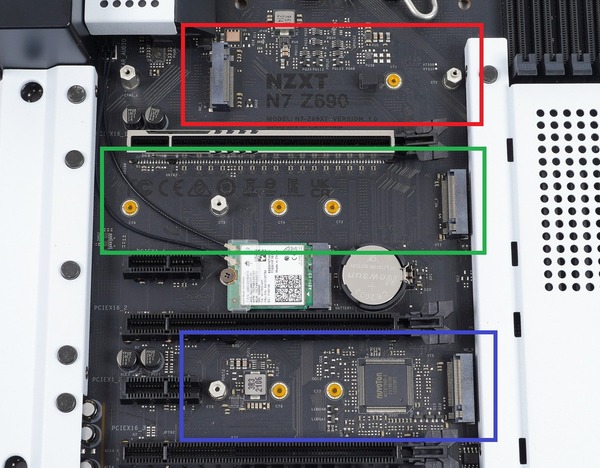
「NZXT N7 Z690」のM.2スロット上にはカバーが装着されています。旧製品ではカバーの固定がいまいちでしたが、「NZXT N7 Z690」ではマグネットによってピタッと固定でき、不意に脱落する心配はありません。
カバーの表面は金属製なものの、背面はプラスチック製となっておりM.2 SSD用ヒートシンクとしては機能しません。ここはSSDヒートシンクになるように設計しておいて欲しかったところ。
なおCPUソケット下のM.2スロットだけはアルミニウム製プレート型のM.2 SSDヒートシンクがカバーの下にあります。
マザーボードの右端には、USB3.2 Gen2対応の内部USB Type-Cヘッダーと1基の内部USB3.0ヘッダーが実装されています。内部USB3.0ヘッダーはマザーボード基板に平行な端子です。
「NZXT N7 Z690」のマザーボード下端には内部USB2.0ヘッダーが2基設置されています。
NZXT CAM対応製品には内部USB2.0ヘッダーで接続する機器が多く、過去のNZXT製マザーボードは内部USBヘッダーが3基実装されていたところも魅力だったので、1つ減ってしまったのは少し残念です。
一応、内部USB2.0ヘッダーが2基あれば足りないことはないと思いますが、もしも不足する場合はUSB2.0ヘッダー増設ハブの「NZXT INTERNAL USB HUB (Gen3)」がおすすめです。
「NZXT N7 Z690」はオンボードサウンドには、ハイエンドゲーミングマザーボードで幅広く採用されている高音質オーディオ「Realtek ALC1220」が採用されていました。
OEM元のASRockを含め主要メーカーのゲーミングマザーボードと同様に「NZXT N7 Z690」もサウンドボード要らずで高音質なサウンドが楽しめると思います。
マザーボード基板上にはOCerのみならず一般自作erにとっても組み立て中の動作確認に便利なオンボードのスタートスイッチとリセットスイッチが実装されています。またリアパネルにはCMOSクリアのハードウェアスイッチ実装されておりOC設定に失敗してもPCケースを開くことなくBIOSの設定をクリアできるので手動でOCを行うユーザーにとても便利です。
「NZXT N7 Z690」では冷却ファンを接続するためのファン端子として、PWM対応4PINファンコネクタがマザーボード上に計7基設置されています。7基のファン端子はCPUファン端子とウォーターポンプ(AIO_PUMP)ファン端子、その他のケースファン(SYS_FAN)端子5基に分かれています。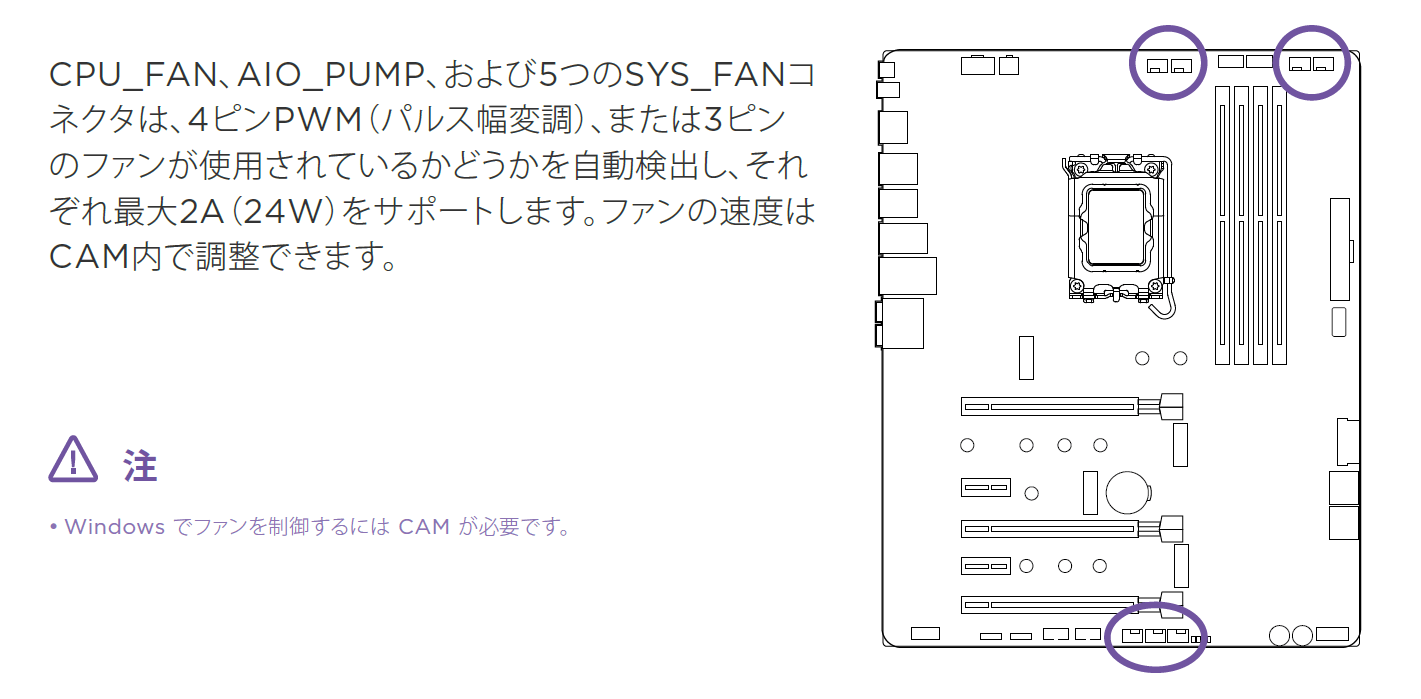
「NZXT N7 Z690」に実装された7基のファン端子は専用アプリケーションのNZXT CAMから制御が可能です。NZXT CAMには7チャンネルのファン制御アイコンが表示されています。
BIOS上にもファン制御機能がありますが、7基のファンはいずれもBIOSとNZXT CAMの制御に対応しており、NZXT CAMのWindowsアプリケーション起動中はCAMによる制御が優先される仕様です。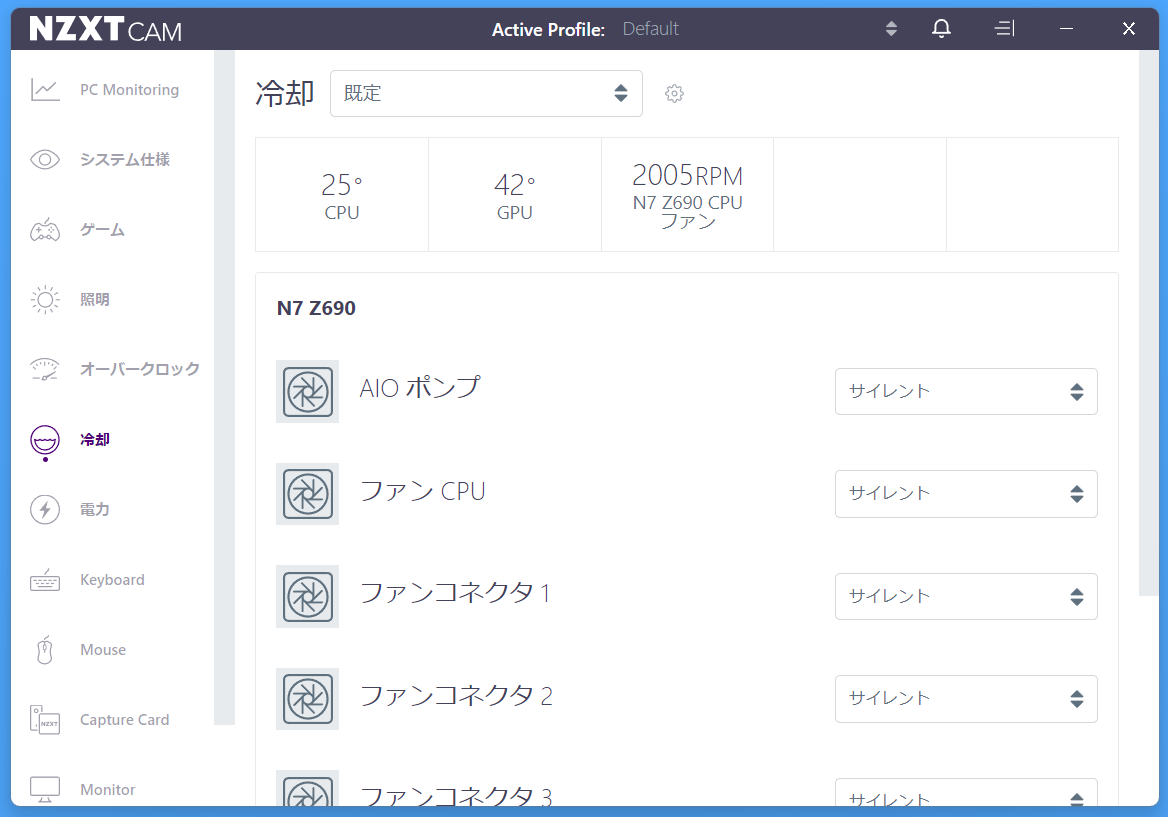
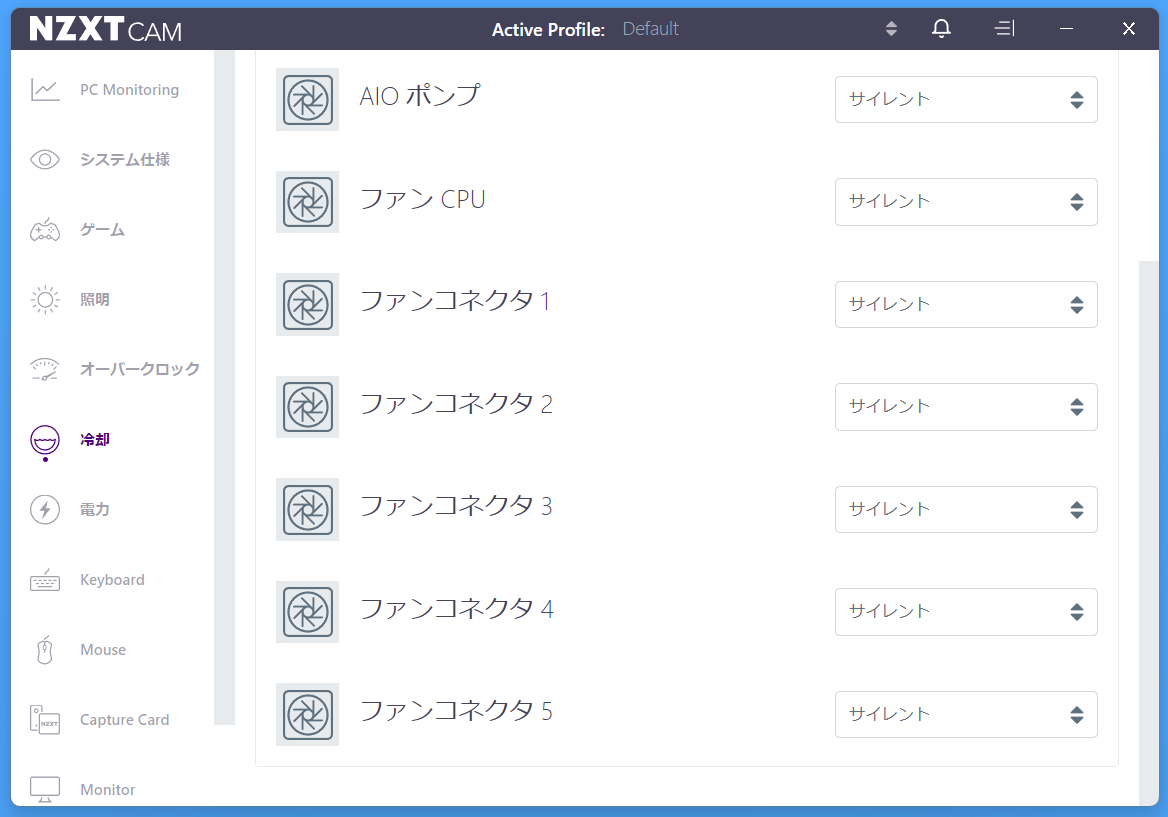
NZXT N7 Z690の検証機材
NZXT N7 Z690を使用して検証機材と組み合わせてベンチ機を構築しました。NZXT N7 Z690以外の検証機材は次のようになっています。
| テストベンチ機の構成 | |
| CPU | Intel Core i9 12900K (レビュー) |
| CPUクーラー | Fractal Design Celsius S36(レビュー) Noctua NF-A12x25 PWM x3 (レビュー) |
| メインメモリ | G.Skill Trident Z Neo F4-3600C16Q-64GTZN DDR4 16GB*4=64GB (レビュー) G.Skill Trident Z RGB F4-4000C14D-32GTZR DDR4 16GB×2=32GB (レビュー) |
| CPUベンチ用 ビデオカード |
MSI GeForce GT 1030 2GH LP OC ファンレス (レビュー) |
| システムストレージ | Samsung SSD 980 PRO 500GB(レビュー) |
| OS | Windows 11 Home 64bit |
| 電源ユニット | Corsair HX1200i (レビュー) |
| ベンチ板 | STREACOM BC1 (レビュー) |
システムメモリの検証機材には、高級感のあるヒートシンクや8分割ARGB LEDを搭載してデザイン面でも優れ、16GB×4枚組み64GBの大容量で3600MHz/CL16という高性能PCで定番スペックのメモリOCに対応した「G.Skill Trident Z Neo F4-3600C16Q-64GTZN」を使用しています。
G.Skill Trident Z Neoシリーズは当初Ryzen向けにリリースされた製品ですが、2枚組み16GB容量から最大256GBまで、メモリOCについても3200MHz/CL14や3600MHz/CL16といった定番スペックがラインナップされていて、最新のAMD環境だけでなく、最新のIntel環境でも高いパフォーマンスを発揮できるので、選んで間違いのないオススメなOCメモリです。
・「G.Skill Trident Z Neo F4-3600C16Q-64GTZN」をレビュー
360サイズや240サイズなど120mmファンを複数搭載できるマルチファンラジエーターの簡易水冷CPUクーラーを使用するのであれば、「Noctua NF-A12x25 PWM」への換装もおすすめです。「Noctua NF-A12x25 PWM」は、超硬質かつ軽量な新素材「Sterrox LCP」の採用によってフレーム-ブレード間0.5mmの限界を実現させた次世代汎用120mm口径ファンとなっており、1基あたり3500円ほどと高価ですが、標準ファンよりも静音性と冷却性能を向上させることができます。
・「Noctua NF-A12x25 PWM」を360サイズ簡易水冷に組み込む
ベンチ機のシステムストレージには「Samsung SSD 980 PRO 500GB」を使用しています。Samsung SSD 980 PROは、PCIE4.0対応によって連続アクセススピードを最大で2倍に飛躍させただけでなく、ランダム性能の向上によってSSD実用性能においても前世代970 PROから大幅な向上を果たし、PCIE4.0アーリーアダプターなPhison PS5016-E16採用リファレンスSSDよりも高速なので、これからPCIE4.0対応プラットフォームの自作PCを組むなら、システム/データ用ストレージとして非常にオススメな製品です。
・「Samsung SSD 980 PRO 1TB」をレビュー。堂々の最速更新
CPUとCPUクーラー間の熱伝導グリスには当サイト推奨で管理人も愛用しているお馴染みのクマさんグリス(Thermal Grizzly Kryonaut)を塗りました。使い切りの小容量から何度も塗りなおせる大容量までバリエーションも豊富で、性能面でも熱伝導効率が高く、塗布しやすい柔らかいグリスなのでおすすめです。
グリスを塗る量はてきとうでOKです。管理人はヘラとかも使わず中央山盛りで対角線だけ若干伸ばして塗っています。Thermal Grizzly Kryonautは柔らかいグリスで適量が塗布されていれば、CPUクーラー固定時の圧着でヒートスプレッダ全体へ自然に伸びるので塗り方を気にする必要もありません。
サーマルグリスの代用品として、数年スパンの長期使用においても性能低下が基本的になく再利用も可能、グリスが零れてマザーボードが汚れたり壊れる心配もないので、炭素繊維サーマルシート「Thermal Grizzly Carbonaut」もオススメです。
NZXT N7 Z690のBIOSについて
NZXT N7 Z690を使用した検証機の構築も完了したので動作検証とOC耐性のチェックの前にBIOSの紹介をします。
「NZXT N7 Z690」はASRock製マザーボードというだけあって、デザインはNZXT風にアレンジされていますが、BIOSメニューのレイアウトはASRock製品と完全に同じでした。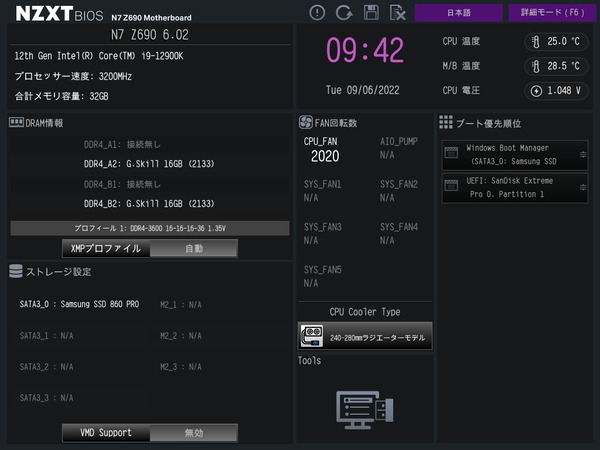
NZXT N7 Z690のBIOSは、従来通り、文字ベースのメニューになっています。画面上に表示されている「メイン」「OCツール」「詳細」などメニュータブから左右カーソルキーで各設定ページが表示できます。画面右下の「English」と表記されたボタンから言語設定が可能です。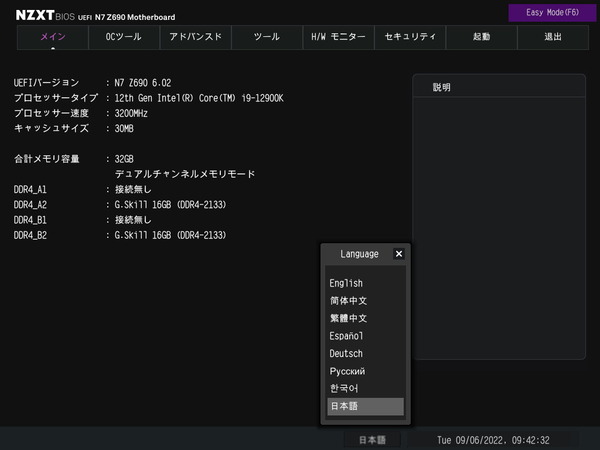
NZXT N7 Z690のBIOSは日本語に対応しており、OEM元であるASRock製の最新モデル同様に、翻訳は正確です。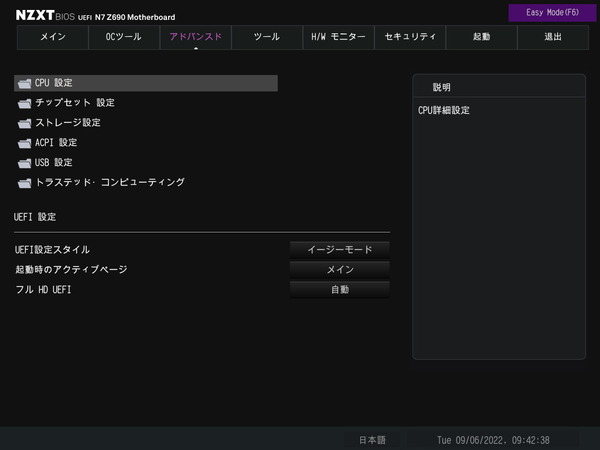
NZXT N7 Z690のBIOSにおいて設定の保存とBIOSからの退出はトップメニュータブ最右端の「出口」から行えます。特定のブートデバイスを指定してBIOSから退出するBoot Override機能もあります。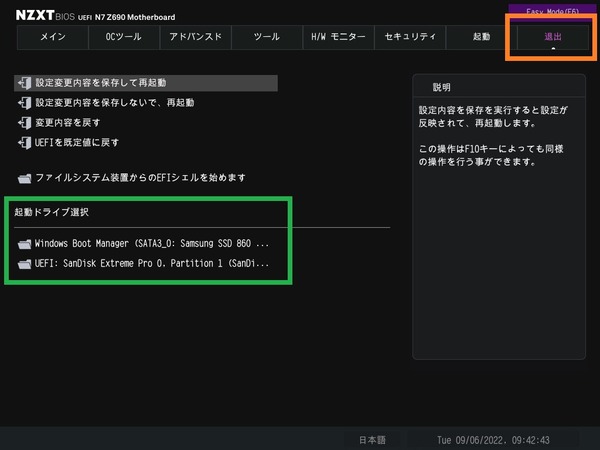
BIOSのアップデート方法は、まず下から最新のBIOSファイルを公式DLページからダウンロード、解凍してUSBメモリのルートに解凍フォルダを置きます。
サポート:https://nzxt.com/product/n7-z690
USBメモリを挿入したままBIOSを起動し、トップメニュータブ「ツール」の「Instant FLASH」を選択します。「Instant FLASH」を選択すると自動でUSBメモリ内から総当たりでアップデートファイルを探索してくれます。自動探索は便利なのですが、反面、探索方法は総当たりなのでファイルが多いと時間がかかるため、アップデート時はファイルの少ないUSBメモリを使用するのがおすすめです。
USBメモリからアップデートファイルが見つかると更新するかどうか尋ねられるので、更新を選択すればあとは自動でBIOSがアップデートされます。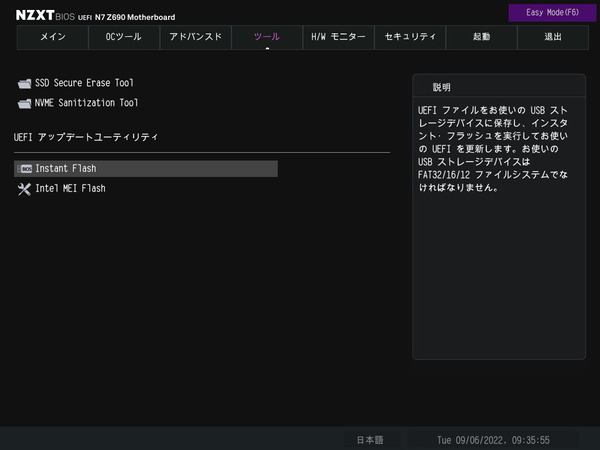
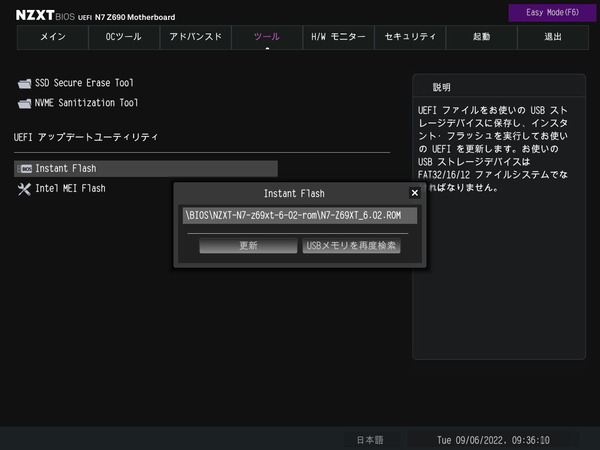
ブートとOSインストール周りについて紹介します。とはいってもNZXT N7 Z690のブート回りは下画像のように非常に簡潔にまとめられており初心者でも迷うことはないと思います。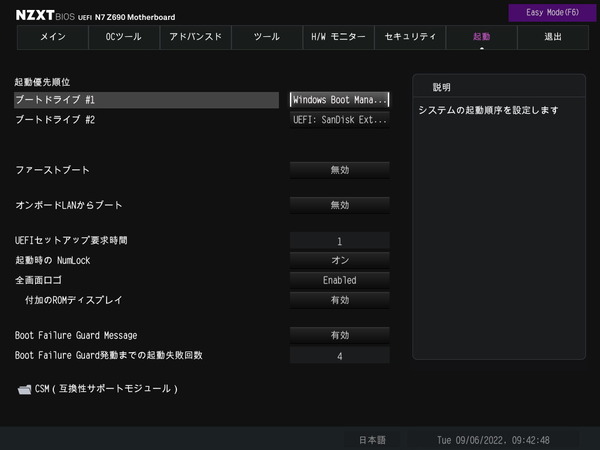
OSのインストールも「起動順序 #1」に「UEFI 〇〇」というOSインストールメディアを設定して保存&退出でOKです。出口(Exit)のメニューから「UEFI 〇〇」をブートオーバーライドで指定して起動しても同様にOSのインストールデバイスから起動可能です。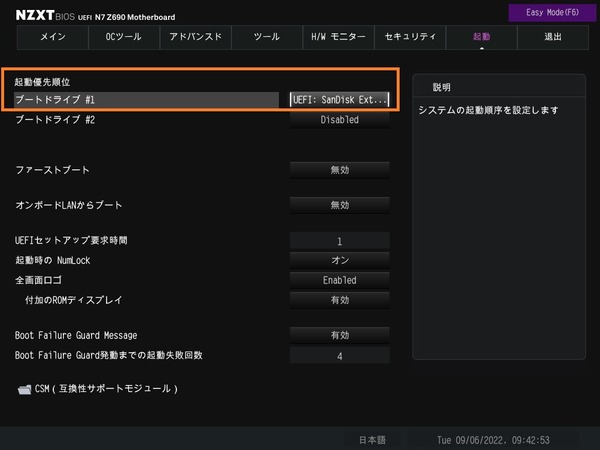
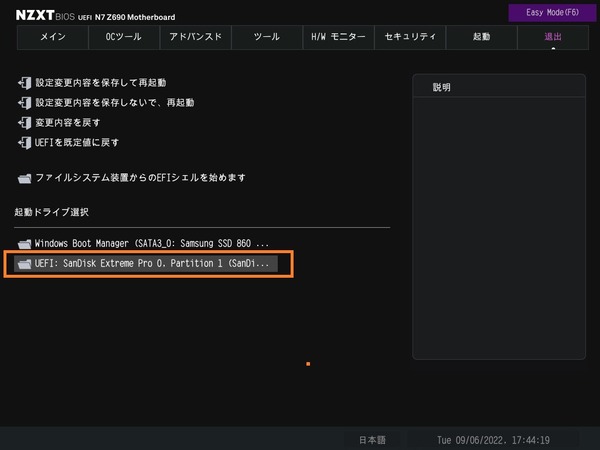
ちなみにWindows11の製品パッケージに付属するUSBメモリではUEFIで認識できないトラブルが発生することがあるようです。その場合はマイクロソフト公式ツールを使用して適当なUSBメモリでOSインストールメディアを作成すると上手くいきます。大型アップデート適用済みのインストールメディアに都度更新できるので1つ用意しておくのがオススメです。
BIOSのアップデートやWindows OSのインストール方法を紹介したところで、NZXT N7 Z690のBIOS機能で管理人が気になったものをいくつかチェックしていきます。
「NZXT N7 Z690」のファンコントロール機能について紹介します。
NZXT N7 Z690のファンコントロール機能ではマザーボード上に設置されている各ファン端子について個別に設定が可能です。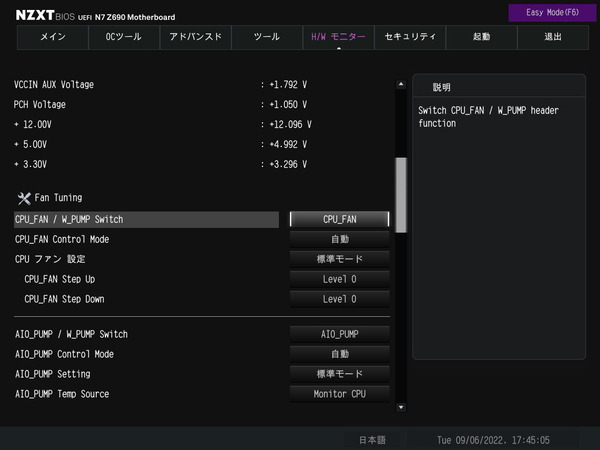
「標準/サイレント/パフォーマンス/最大速度」の4種類のプリセット設定に加えて、個別に温度・ファン速度の比例カーブを指定できる「カスタマイズ」の5つのモードを使用できます。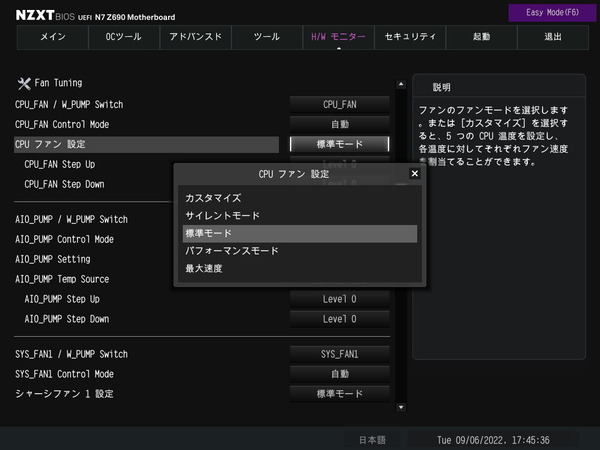
「カスタマイズ」モードでは比例カーブを決める温度とファン速度を4つ指定できます。CPUファンはCPUソースで固定ですが、ケースファン端子はソースとなるセンサーにCPU温度とマザーボード温度の2つから選択できます。外部温度センサーには非対応です。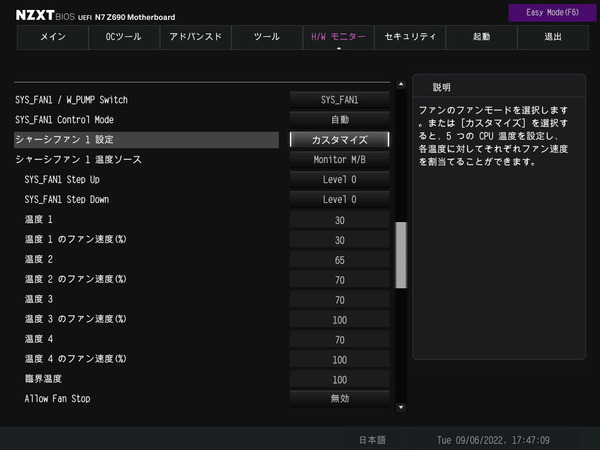
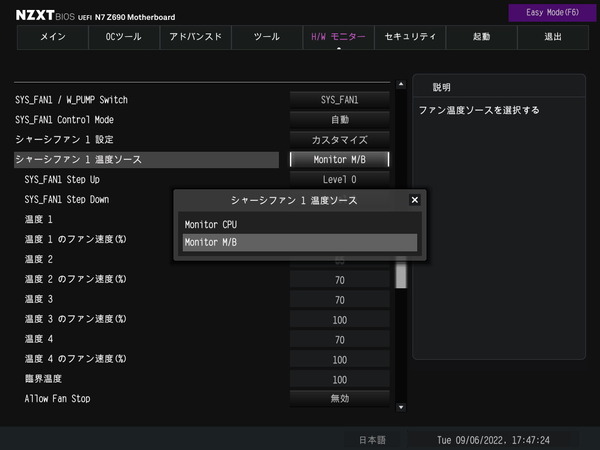
NZXT N7 Z690のOC設定について
NZXT N7 Z690を使用した場合のオーバークロックの方法を紹介します。
なおオーバークロックはメーカー保証外の行為であり製品の破損やデータの消失もすべて自己責任となります。オーバークロック検証時は最小構成(CPU、マザーボード、メモリ、システムストレージ、グラフィックボード)以外は基本的にすべて外し、可能ならOC検証用のシステムストレージを用意するなど細心の注意を払ってください。
NZXT N7 Z690などASRock製Z690マザーボードのオーバークロック設定はOCツールというトップメニューの項目にまとめられ、下位グループとして「CPU設定」「DRAM設定」「電圧設定」「FIVR設定」の4種類が用意されています。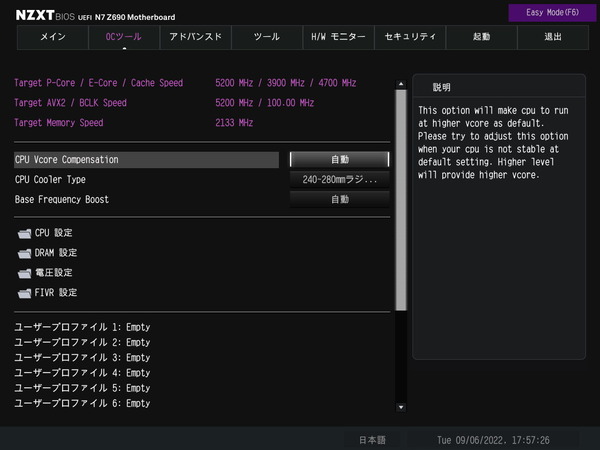
「NZXT N7 Z690」はBIOSメニューのOCツールを開いてすぐ、CPU Cooler Typeという設定項目が表示されます。
標準設定は”240-280ラジエーターモデル”となっており、PL1:230Wになります。”空冷クーラー”ではPL1:125Wに、”120-140ラジエーターモデル”ではPL1:180Wになります。”360-420ラジエーターモデル”ではPL1/PL2:250Wになります。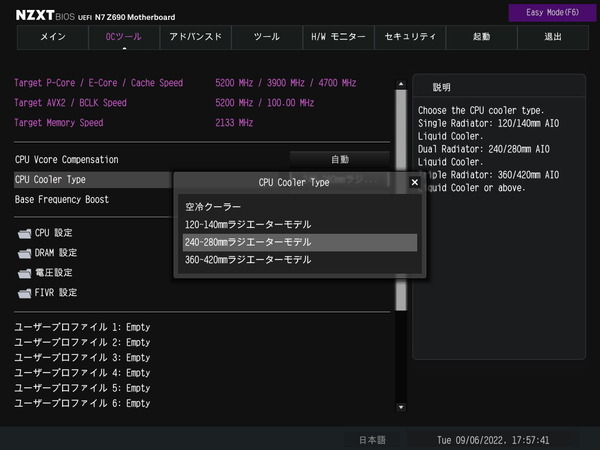
TDP65Wモデルについては標準設定ではPL1:65W制限となりますが、「NZXT N7 Z690」ではBase Frequency Boostという設定項目のプルダウンメニューで5W刻みの調整を簡単に行うことができます。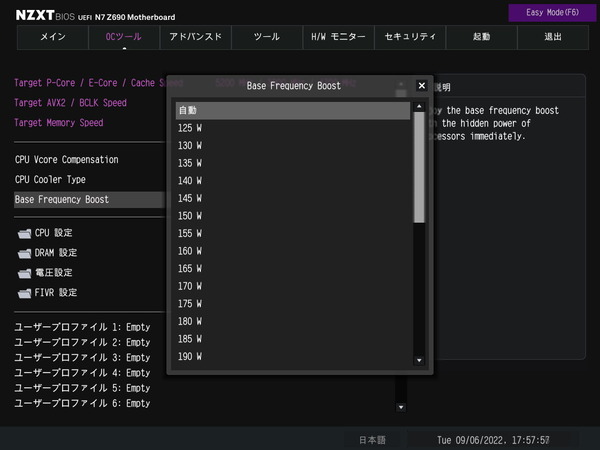
CPUコアクロック(コア倍率)の変更について説明します。
Intel製CPUのコアクロックは定格では、負荷がかかっているコア数に対して最大動作クロック(BCLKに対する倍率)を指定する”By Core Usage”という設定が採用されています。
一例として4コアCPUで負荷がかかっているコア数1~4に対する倍率として[45:43:43:42]のように設定されている場合、4つのコアのうち1つに負荷が掛かる場合は4コアのうち1つが45倍動作(BCLKが100MHzなら4.5GHz)、2つと3つの場合は43倍動作、4つの場合は42倍動作となります。
「NZXT N7 Z690」がサポートするIntel第12世代Core-Sは高性能コアP-Coreと高効率コアE-Coreの2種類の混成でCPUが構成されています。
OC設定に関して言えば、P-CoreとE-Coreは従来のIntel製CPUが2つ内蔵されているイメージで、それぞれ個別に動作倍率を設定します。なお電圧設定はP-CoreのOCではコア電圧を昇圧するだけ、E-CoreもOCする場合はコア電圧に加えてL2キャッシュ電圧も昇圧します。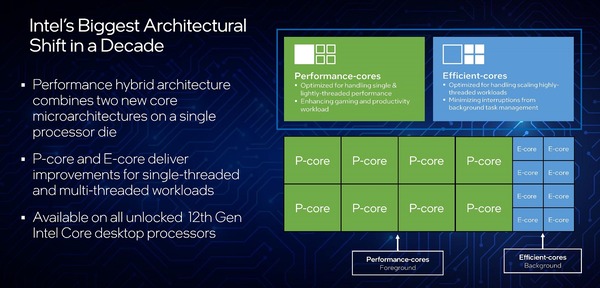
NZXT N7 Z690ではCPUクロック動作倍率の設定モードとして、マザーボードのお任せとなる「自動(Auto)」、全コアの倍率を同じに設定する「すべてのコア(Sync All Cores)」、負荷のかかっているコア数によって最大動作倍率を設定する「コア毎(Per Core)」、CPUコア1つ1つに個別に最大動作倍率を指定する「Specific Per Core」の4つのモードが存在します。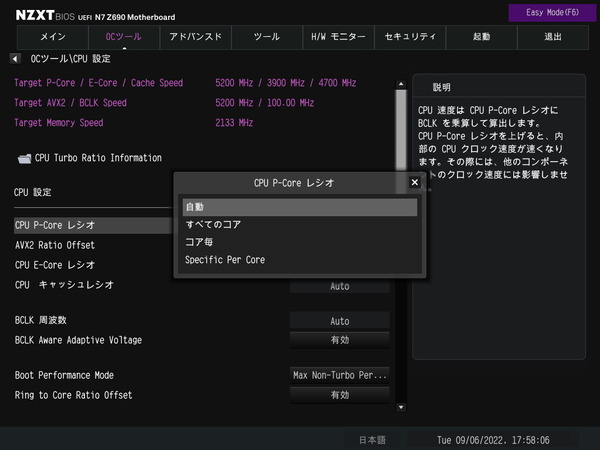
ユーザーがCPUのOCを行う場合は通常、全コアの最大倍率を一致させると思いますが、同マザーボードの場合は「すべてのコア(Sync All Cores)」を選択して、「All Core: 50」と設定することでデフォルトのBCLK(ベースクロック)が100MHzなのでその50倍の5.0GHzで動作します。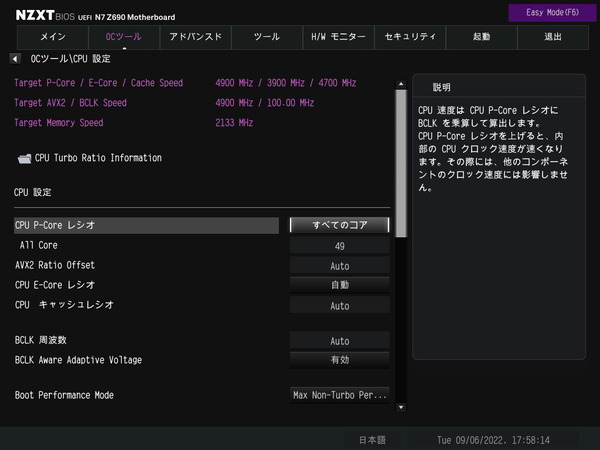
「コア毎(Per Core)」モードは所謂、By Core Usageのことで、負荷がかかっているコア数に対して最大動作倍率を設定可能です。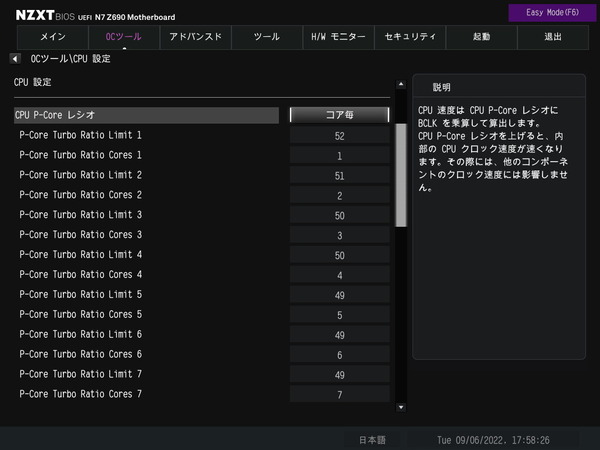
「Specific Per Core」モードでは各コアに対して個別に指定して最大動作倍率を設定できます。
上はIntel第12世代Core-S CPUに搭載されたP-Coreの動作倍率設定ですが、E-Coreについても同じように個別で設定できます。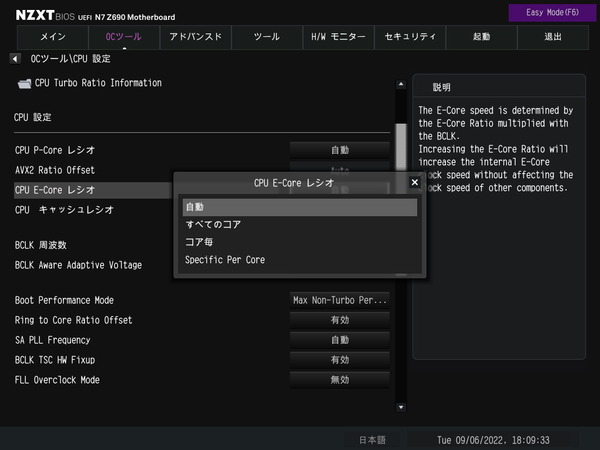
「NZXT N7 Z690」でCPUコアクロックを定格よりも引き上げる場合、CPUコア電流による制限で負荷時の全コア最大動作倍率が下がってしまう場合があります。
CPUコアクロックのOCを行う場合は、CPU Core Unlimited Current Limitを有効に切り替えてください。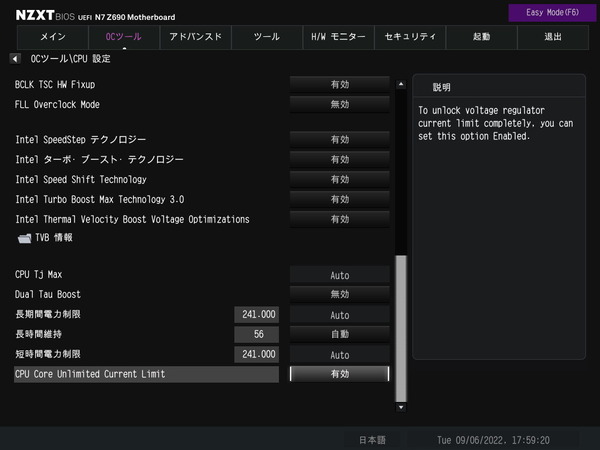
第9世代以前のIntel製CPUではオフセットやアダプティブのような大雑把な調整しか不可能でしたが、Intel第12世代CPUのP-CoreではV/Fカーブ(動作周波数と動作電圧の関係)を細かく調整できるようになっています。
NZXT N7 Z690ではFIVR設定の項目の中に「V/F Offset Mode – Selection」の名前で同設定が配置されています。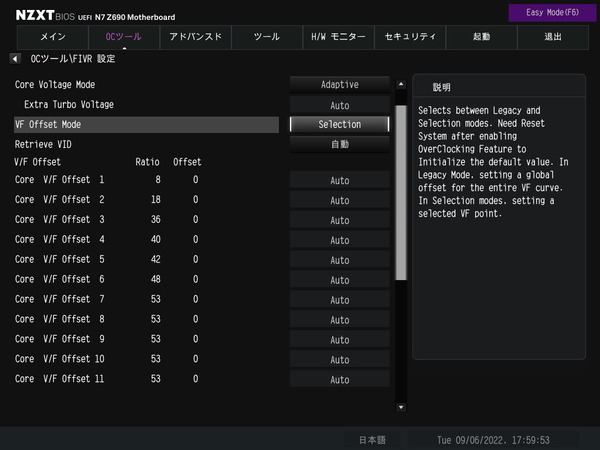
既定の周波数に対して設定されたCPU個体毎のストック電圧に対して、+/-のオフセット電圧を設定でき、Core i9 12900Kの場合は800MHz、1800MHz、3600MHz、4000MHz、4200MHz、4800MHz、5300MHzに対してmV単位でコア電圧オフセット値を指定できます。
なお5300MHzについては7~11番のV-Fポイントが割り当てられていますが、7番と8番のV-Fポイントに同じ設定値を適用してください。(同時に操作してPOST失敗の場合は、降圧時は8番の設定を適用してから再度BIOSに入って7番、昇圧時はその逆、という手順で)
BCU倍率で最大倍率を既定最大値(53倍)より大きく設定した場合は11番も必要なら調整します。
Intel第11世代CPUで新たなターボブースト機能としてアピールされていたThermal Velocity Boostは、Intel第12世代CPUでは無効化されていますが、機能自体はマザーボードBIOS設定に残っている、というかさらに強化されています。(NZXT N7 Z690ではオン/オフのみで、詳細な設定項目が表示されません)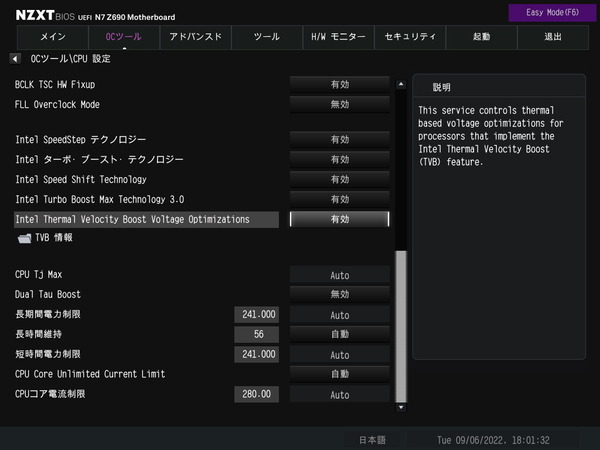
Thermal Velocity Boostは、”閾値温度70度以下においてブーストクロックを引き上げる機能”のように説明されますが、機能の実装としては通常のBy Core Usage倍率に対して、TVB Ratio Clippingという設定によってCPU温度が閾値以上の時に動作倍率を-1倍など設定値に応じて引き下げるという形になっています。
第12世代CPUではThermal Velocity Boostによって、個別コアに対して閾値温度/オフセット倍率のセットを2種類ずつ設定できます。
前世代のIntel第11世代CPUは拡張命令AVX-512に対応していましたが、「NZXT N7 Z690」がサポートするIntel第12世代CPUは高効率コアE-Coreがアーキテクチャ上、AVX-512に対応できないので、Intel第12世代CPUシリーズ全体がAVX-512に非対応です。
元々は発熱が非常に大きいAVX-512に対応するために用意されていた設定ですが、「NZXT N7 Z690」でも、AVX2実行時の発熱を低減する方法として、従来の倍率動作オフセットに加えて、Voltage Guardband Scaleと呼ばれる電力制限に近い機能を使用できます。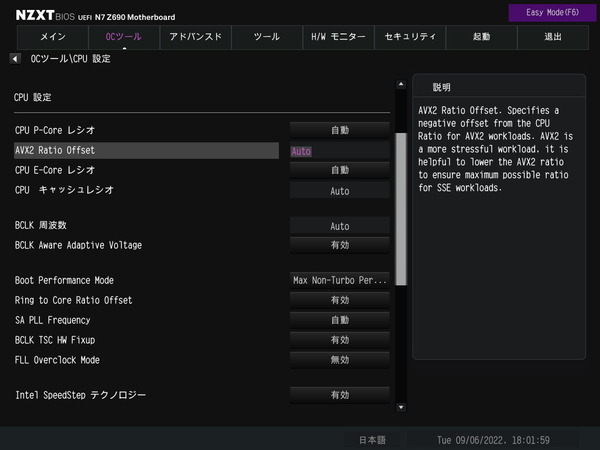
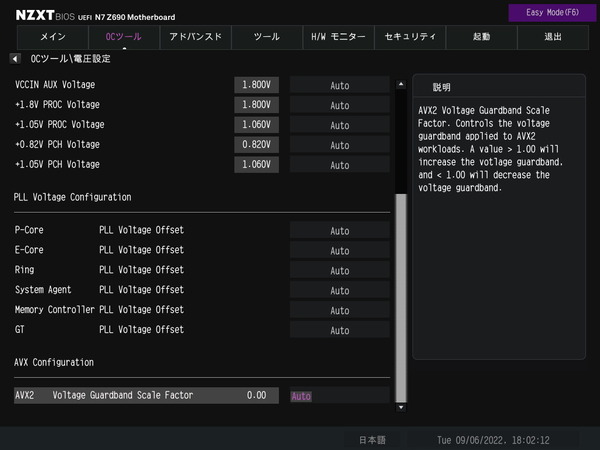
キャッシュ動作倍率は「CPUキャッシュレシオ(CPU Cache Ratio)」から変更可能です。CPUコアクロック同様にベースクロックに対する動作倍率でキャッシュの動作周波数を設定できます。
なおIntel第12世代CPUにおいてキャッシュ動作倍率はE-Core動作倍率を上限として制限され、E-Core動作倍率に合わせてキャッシュの動作倍率も下がります。E-Coreを無効化すると従来CPUのように4.0GHz以上の高いキャッシュ動作倍率も可能です。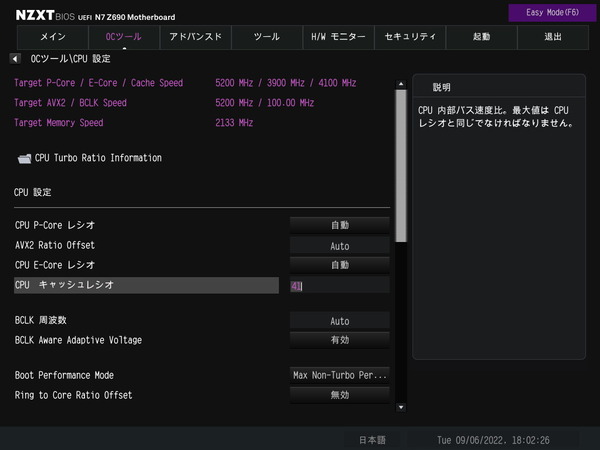
NZXT N7 Z690はベースクロック(BCLK)の調整にも対応しており、90.00MHz~650.00MHzの範囲内で変更可能です。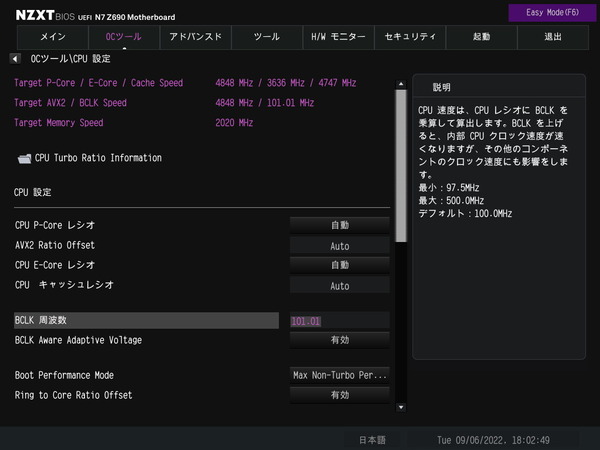
続いてコア電圧の調整を行います。
Intel第12世代CPUにおいてCPUコア(P-CoreとE-Coreの両方)とキャッシュ(Ring、L3キャッシュ)への電圧は共通なので、CPUコアクロックやキャッシュクロックのOCに関連する電圧設定として、「NZXT N7 Z690」では電圧設定に配置されている「CPU Core/Cache Voltage」を調整します。
NZXT N7 Z690ではCPUコア電圧の設定モードとして、自動設定の「自動(Auto)」、CPUに設定された比例値にオフセットかける「オフセット」モード、マニュアルの設定値に固定する「固定」モード、の3種類が使用できます。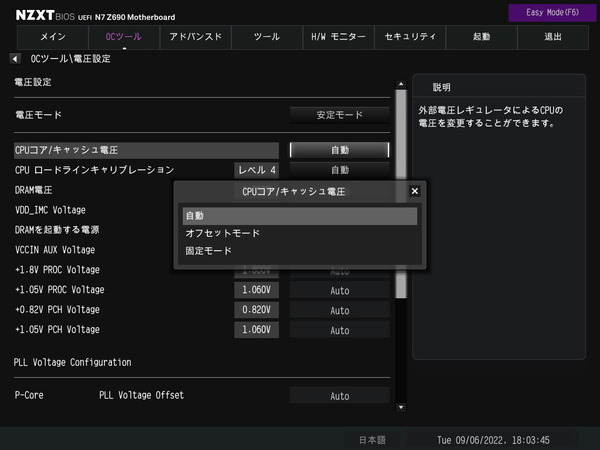
NZXT N7 Z690でCPUコア/キャッシュクロックのOCを行う場合、CPUコア電圧の設定については設定が簡単で安定しやすいので固定値を指定する固定モードがおすすめです。
Core i9 12900KをOCする場合、CPUコア電圧の目安として、P-Coreを固定倍率の全コア5.0GHzで1.150V前後、全コア5.1GHzで1.200前後で動作が安定します。360サイズ簡易水冷CPUクーラーを使用して長期的に冷やせるという意味では、最大で1.250~1.300V程度が上限になると思います。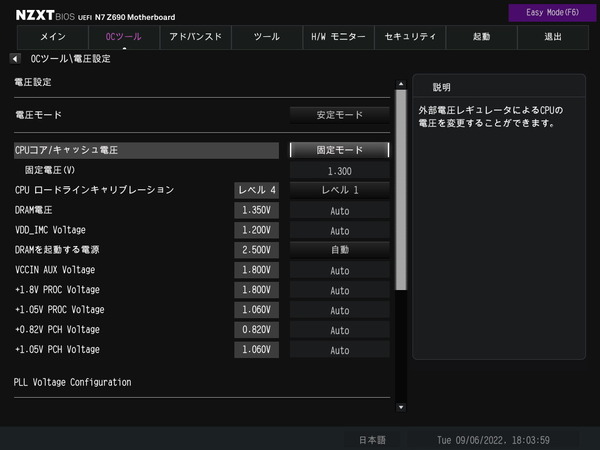
加えて、Intel第12世代CPUではL2キャッシュの電圧だけ個別に設定が用意されており、E-CoreのコアクロックをOCする場合は、FIRV設定に配置された「E-Core L2 Voltage」も昇圧します。
L2キャッシュ電圧の目安としてE-Coreを固定倍率で全コア4.0GHzにした時の設定値は1.100~1.150Vくらいで動作が安定します。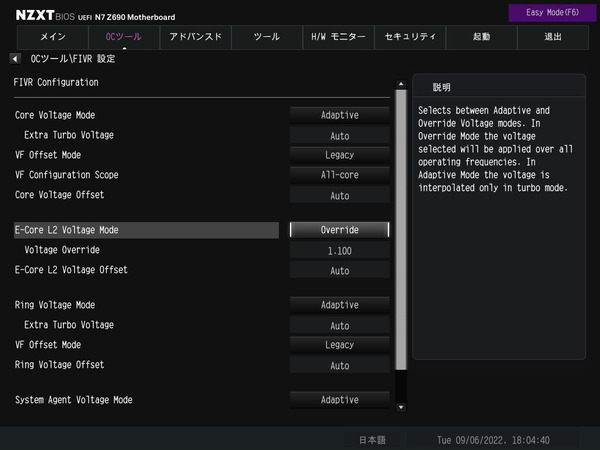
CPUコア電圧モードについて簡単に説明すると、オフセットモードやアダプティブモードはCPU負荷に比例して電圧が設定されており、低負荷時は電圧が下がるので省電力に優れるのですが、OCをする場合はマザーボードによって挙動に差があり安定する設定を見極めるのが難しいので、個人的にはオフセットやアダプティブは定格向け、OCには固定値適用の固定モードを推奨しています。
仮にOCでオフセットやアダプティブを使う場合も最初はコアクロックに対して安定する電圧を見極める必要があるので、まずは固定モードを使用します。
ちなみにマザーボードにより対応しているモードは異なりますが、CPUのオーバークロックに付随するコア電圧のモードの概略図は次のようになっています。
「NZXT N7 Z690」ではCPU内電圧レギュレータFIVRに関する設定も充実しており、電圧設定の下に表示されるFIVR設定の中に各種電圧設定が配置されています。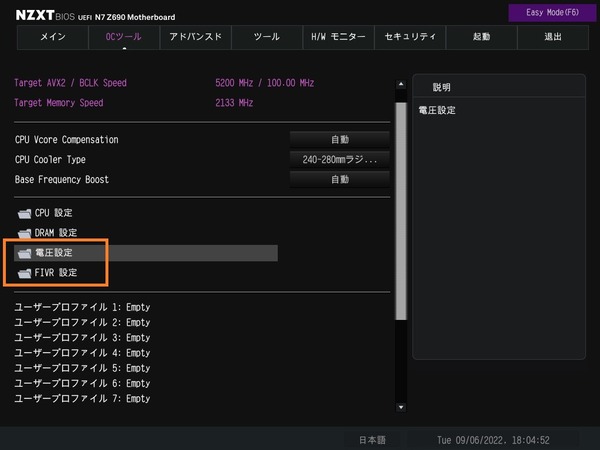
単純な固定倍率&固定電圧のOCであれば、電圧設定の「CPU Core/Cache Voltage」を調整すればOKですが、By Core Usageなど可変倍率&V-Fカーブによるオーバークロックを行う場合は、FIVRの電圧をオフセットで調整することでより低電力化、低温化し、高い単コア動作倍率と全コア動作倍率の併用が狙えます。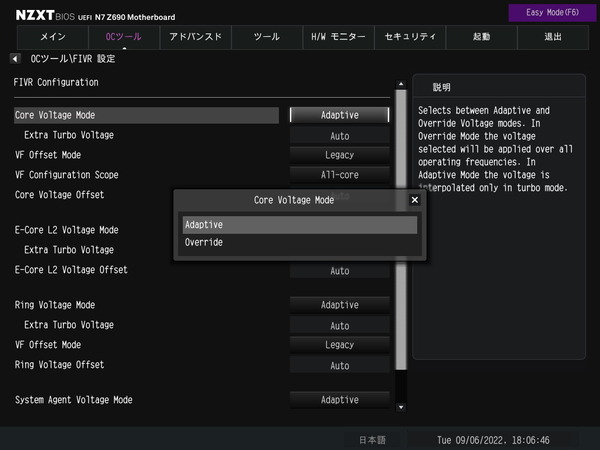
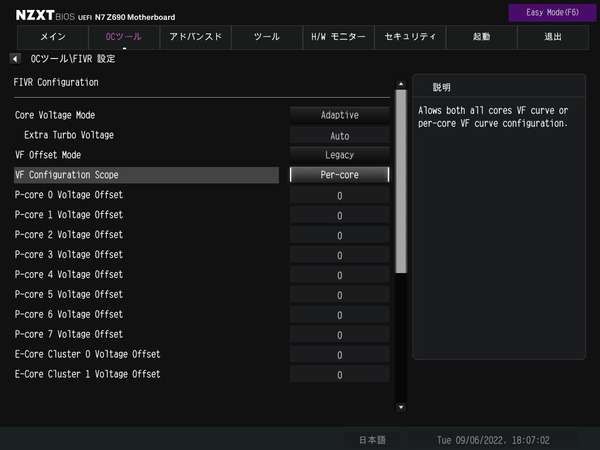
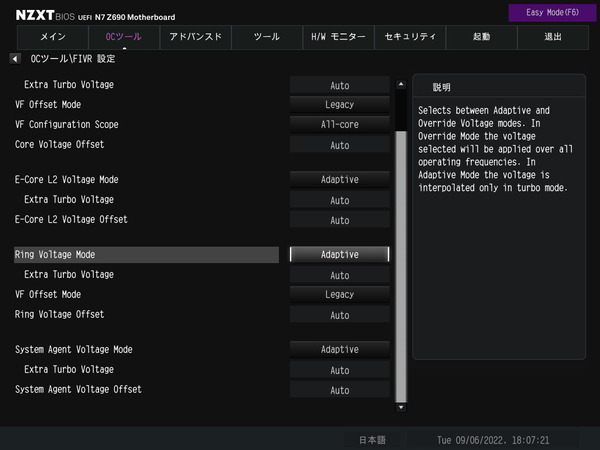
またコアクロックを高く設定する時に追加で変更するといい項目として「ロードラインキャリブレーション」があります。ロードラインキャリブレーションはCPU負荷時の電圧降下を補正してOCを安定させる機能です。
「NZXT N7 Z690」では補正の強度として自動およびレベル1~レベル5の6段階が用意されており、レベル1が補正最大で、レベルの添え字が小さいほど電圧降下の補正は強くなりOCは安定しやすくなりますが発熱も大きくなります。レベル3あたりから最初に使っておいて、ストレステストのCPU温度をチェックしながら補正を調整していくのがおすすめです。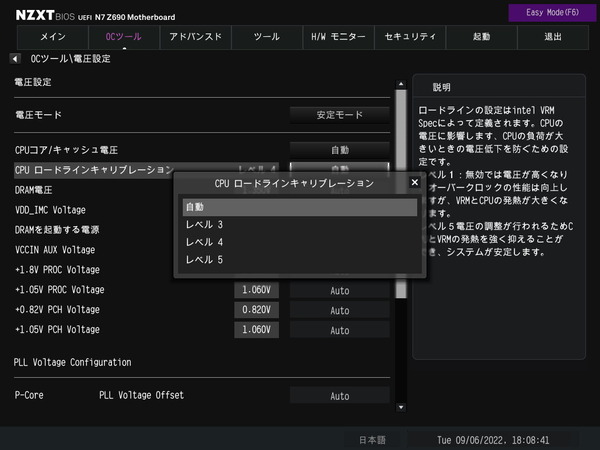
またCPU設定の下の方には「短時間電力制限」「長時間電力制限」という2つの電力制限機能があり、電力制限がかかる閾値(単位はW)と電力制限がかかるまでの時間を設定できます。電力制限がかかるとその指定電力内に収まるようにコアクロックに制限がかかります。
デフォルトの状態では「Auto」になっていますが、NZXT N7 Z690では手動OCを行う場合、パワーリミットが掛からないように勝手に設定してくれるので放置でも問題ありません。基本的に一定消費電力以内に収めるための省電力機能(+若干のシステム保護機能)と考えてください。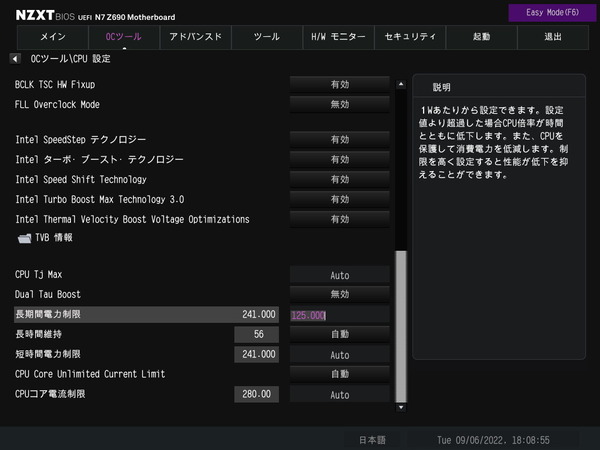
メモリのオーバークロックについても簡単に紹介しておきます。
メモリの性能について簡単に言うと「動作クロックが高く」「タイミングが小さい」ほど性能は高くなります。そのためメモリOCを手動で行う手順を簡単にすると「電圧を上げて動作可能なクロックを探し」、「そのクロックにおいて正常に動作する最小のタイミングを探る」という2つの手順を繰り返すことになります。
一方でXMPによるメモリOCは上の手順によるOCをメーカー側がすでに行い動作確認をしているので、メーカーが動作確認を行ったOCプロファイルを適用するだけで簡単にメモリをオーバークロックできます。
メモリOCではPOSTすらクリアできずBIOSに到達できないことも少なくありませんが、NZXT N7 Z690では正常にPOSTできないメモリOC設定でエラーが出た場合は数回再起動した後、自動で定格となるSPDプロファイルの緩い設定で再起動してくれるのでメモリOCを安心して行えます。
NZXT N7 Z690ではから「XMP設定の読み込み」からXMPモードを選択することでOCメモリに収録されたXMPプロファイルによるメモリのオーバークロックが可能です。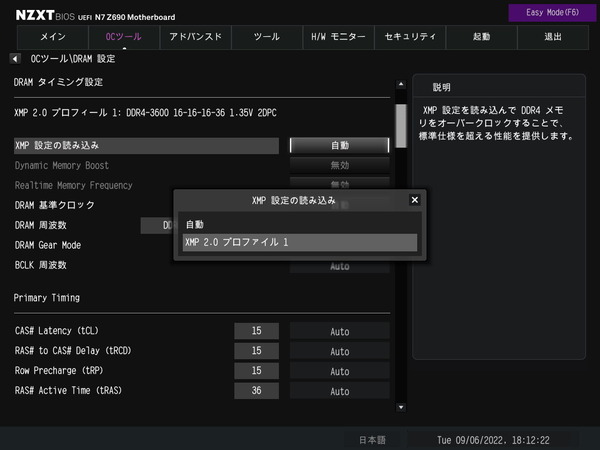
XMP ModeからはXMPプロファイルに収録された全てのサブタイミングを適用するか、CAS Latencyなど主要なPrimary Timingのみを適用するか選択できます。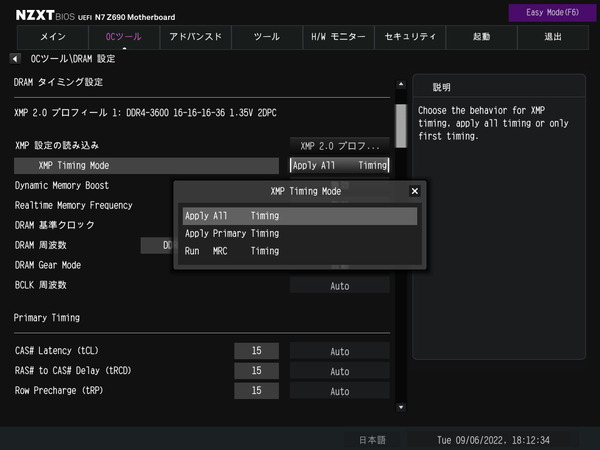
「XMP設定の読み込み」の設定値が自動(Auto)になっている場合は、使用するメモリにSPD情報として収録されているメモリ周波数(DDR4なら2133~3200MHz、DDR5なら4800MHzなど)およびタイミングによる定格動作となります。
手動でメモリ周波数を設定する場合は「DRAM Frequency」の項目でプルダウンメニューから5000MHz以上の動作クロック(倍率)設定が可能です。
メモリ周波数もBCLKに対する倍率で動作周波数が決まっているので、BCLKを標準値の100MHzから120MHzに上げると、44倍設定時の動作周波数は4400MHzから5280MHzに上がります。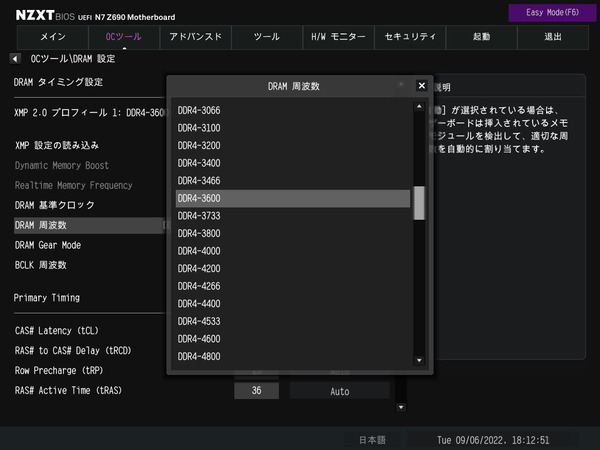
Intel第12世代CPUのメモリコントローラー(IMC)周波数は、メモリ周波数に対して1:1対応のGear1(メモリ周波数が3200MHzならメモコンも3200MHz)、1:2対応のGear2(メモコンが1600MHz)、1:4対応のGear4(メモコンが800MHz)という3つの動作モードがあります。
DDR5メモリはGear2とGear4、DDR4メモリではGear1とGear2をサポートします。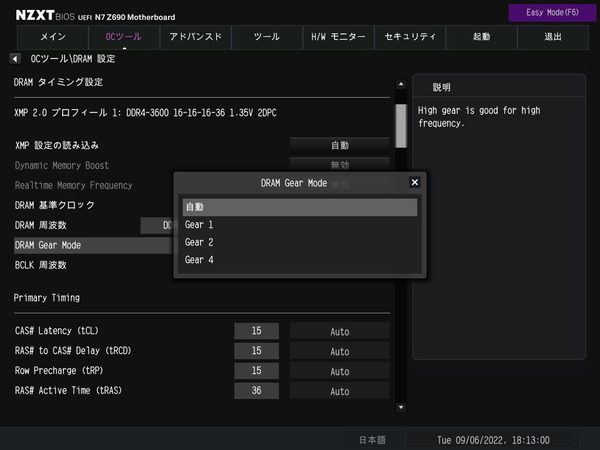
DDR5のGear2やDDR4のGear1でメモリ周波数とIMC周波数を引き上げたい場合の豆知識として、IMCのOC耐性は厳密には周波数ではなく動作倍率に依存します。(第12世代CPUではIMC周波数にそのまま依存しているかも)
メモリ周波数とIMC周波数はリファレンスクロック(100MHz or 133MHz)に対する動作倍率で決まるため、3600MHzの場合はリファレンスクロック133MHzでIMC倍率が27倍となります。
リファレンスクロック100MHzでメモリ周波数を3800MHzや4000MHzにするとIMC倍率が38倍や40倍となってしまいますが、リファレンスクロック133MHzにするとメモリ周波数が上と同程度の3733MHzでもIMC倍率は28倍、3866MHzでもIMC倍率は29倍に下がるのでIMCのOC耐性からするとハードルが下がります。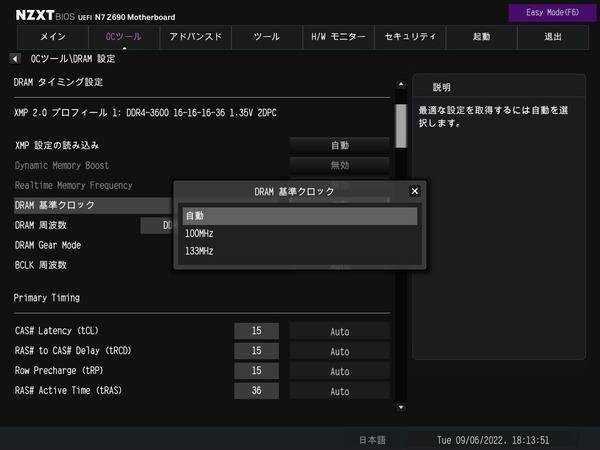
メモリタイミングの個別打ち込み設定も可能です。
メモリタイミングを手動で設定する場合は基本的には「CAS Latency (tCL)」、「RAS to CAS / RAS Precharge (tRCD / tRP)」、「RAS Active Time (tRAS)」の主要な3タイミングと、加えて「Refresh Cycle Time (tRFC)」と「Command Rate:1 or 2」の5つ以外はAutoのままでいいと思います。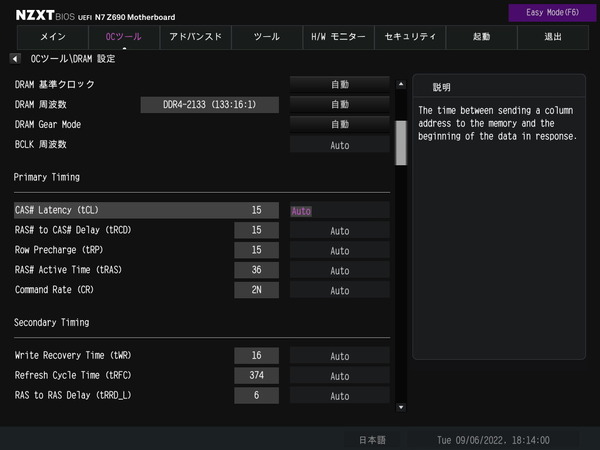
メモリの周波数OCを行う際は「DRAM電圧(DRAM VDD Voltage)」の項目を昇圧します。
DDR5メモリに対応したマザーボードでメモリ周波数を5000MHz以上にOCする場合はメモリ電圧を1.250~1.300Vに盛ってください。
DDR4メモリに対応したマザーボードでメモリ周波数を3000MHz以上にOCする場合は1.300~1.350V、3800MHz以上にOCする場合は1.370~1.400Vに上げる必要があります。メモリをOCする場合は最初から1.350V以上にDRAM電圧を盛っておくのがおすすめです。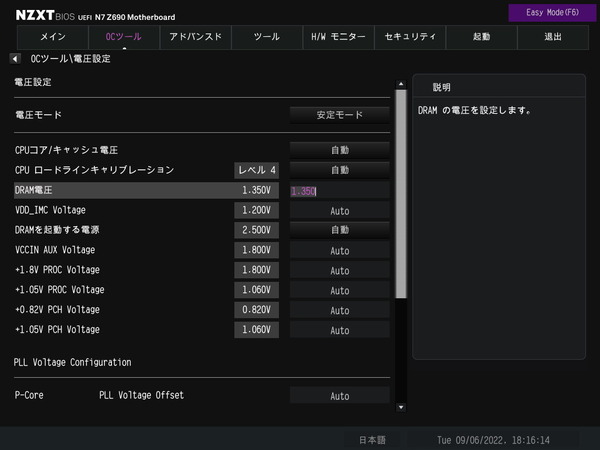
加えてメモリ周波数やIMC周波数をOCする時に調整した方がいい電圧設定として、DDR4メモリ対応マザーボードの場合は「VCCSA(CPU System Agent Voltage)、「CPU VDDQ(IVR Transmitter VDDQ Voltage)」の2つを調整すると良いようです。
CPU VDDQについては単純に昇圧すればいいというわけではなく、メモリ設定に応じてスイートスポットのようなものがあるかもしれないので設定の際は注意してください。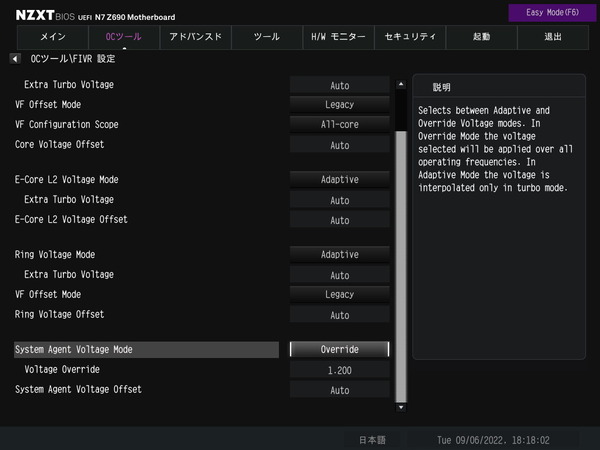

NZXT CAMのセットアップ方法と基本的な使い方
「NZXT N7 Z690」はNZXT製品の統合ソフトウェア CAMから様々な操作を行えます。
CAMは公式サポートページからダウンロードできます。CAMのリニューアルの関連で2022年8月現在はまだダウンロードページが日本語ローカライズされていませんが、下のリンク先から「DownloadCAM」を選択すれば簡単にソフトウェアインストーラーのダウンロードが可能です
NZXT CAMダウンロード:https://camwebapp.com/download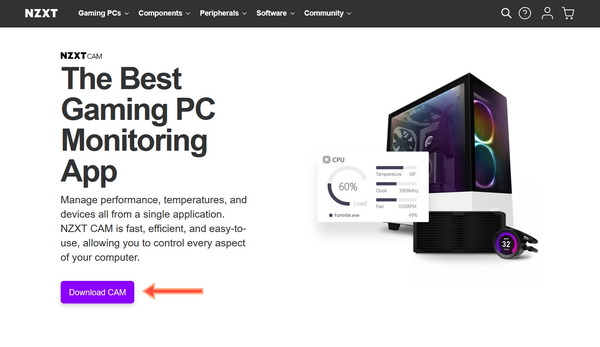
上のページからダウンロードしたインストーラーを起動すれば後は自動で最新版の「NZXT CAM」をダウンロードし、PCへインストールしてくれます。
インストールが完了したらCAMを起動します。初回起動時はアカウントへのログインウィンドウが表示されますが、アカウントがない場合は小さく書かれているゲストアカウントでの使用を選択すればアカウント登録せずに使用することもできます。
2022年8月現在、アカウントを使用することで解放される機能等はないので、ゲストアカウントでいいと思います。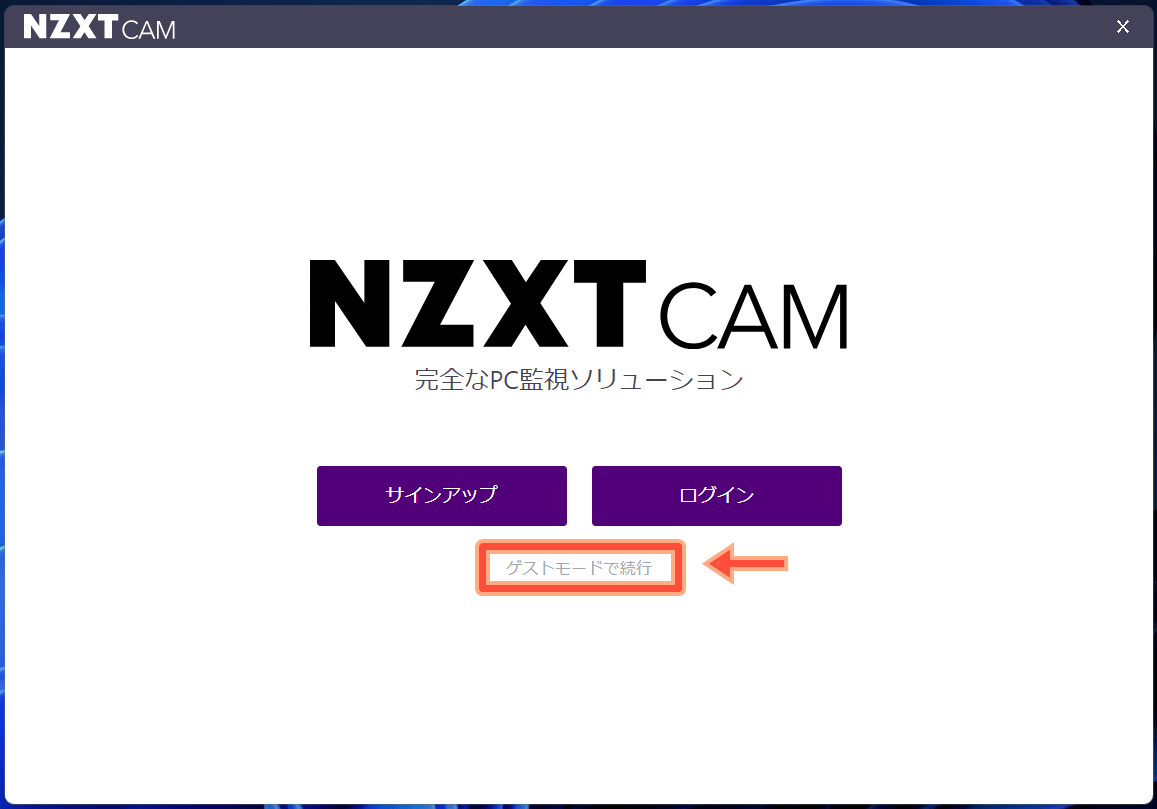
「NZXT CAM」はKraken X2シリーズ登場時の第1世代から複数のメジャーアップデートを経て、2022年現在では第4世代になりUIがよりシンプルで使いやすく、動作も軽快になっています。基本的なデザインはパステルカラーなフラットデザインが踏襲されていますが、カラーリングがメーカーカラーのホワイト&パープルのツートンカラーになっています。
設定からダークモードを選ぶとブラック&パープルのカラーリングにUIを変更することもできます。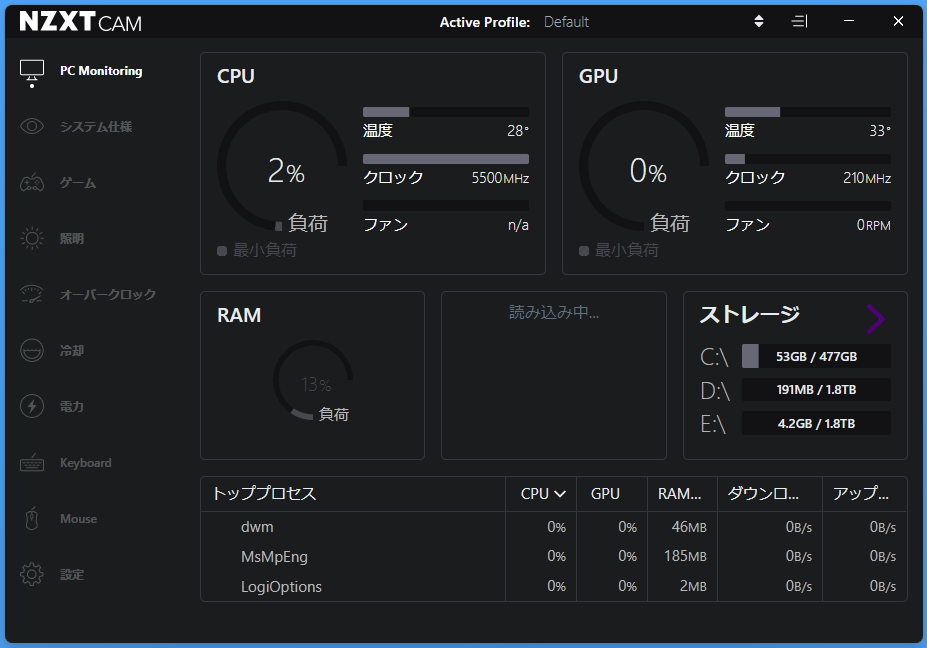
NZXT CAMの左側にはタブメニューが表示されており、PC Monitoring、ゲーム、照明、冷却、設定などいくつかのタブページが用意されています。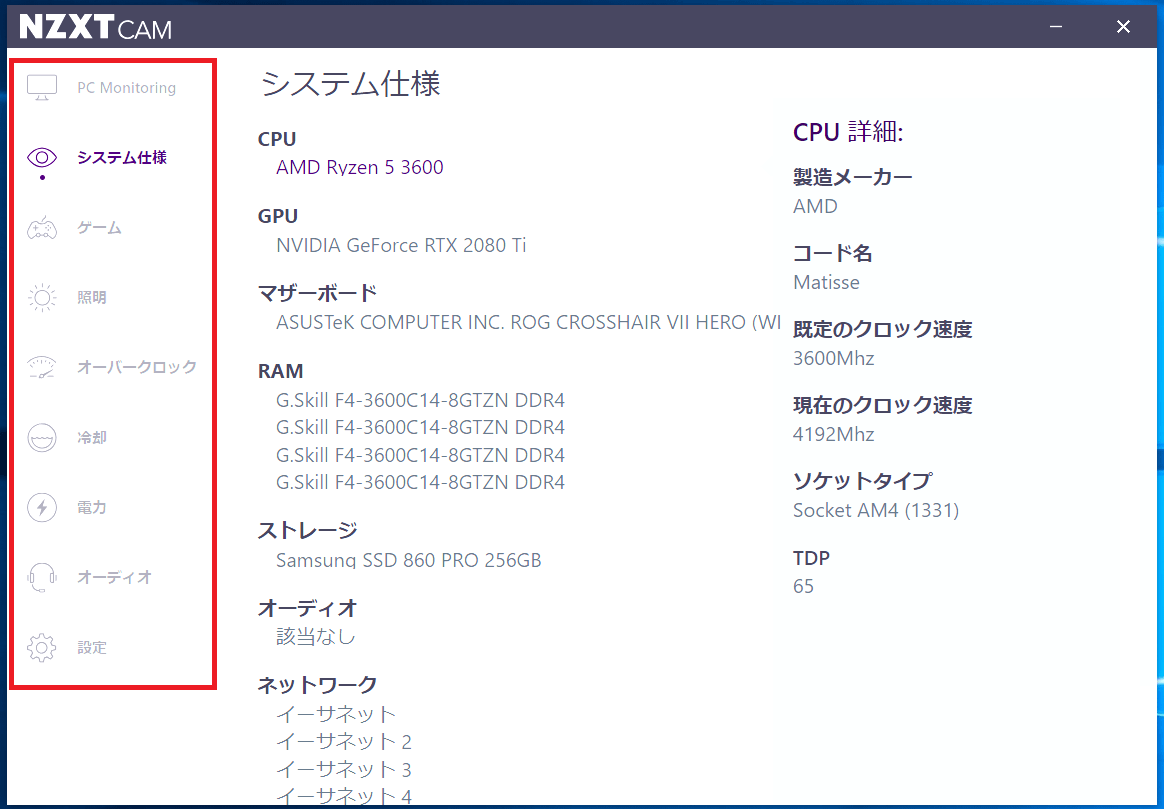
「NZXT CAM」は日本語UIに対応しています。もしも自動で日本語にならない場合は、設定ページから言語を変更できます。
NZXT CAMのイルミネーション制御機能について
「NZXT N7 Z690」にはライティングコントローラーが内蔵されており、専用ソフトウェアNZXT CAMから、NZXT Aer RGB 2やNZXT RGB LED StripsなどCAM対応LED機器のライティング制御を行うことができます。
NZXT N7 Z690ではマザーボード備え付けLEDイルミネーションは搭載されていませんが、NZXT Aer RGB 2やNZXT RGB LED Stripに対応した独自規格のLEDヘッダーが2基実装されています。
NZXT N7 Z690の1チャンネル(1端子)当たりにデイジーチェーン接続可能な機器の制限は「合計LED球数が40以下」のみとなっており、NZXT RGB LED StripsとLED搭載ファンなど複数種類の機器を1つのチャンネルに混在させることができます。
加えて主要4社のマザーボードにも採用されているRGB対応4PIN汎用LEDヘッダーやアドレッサブルRGB対応VD-G型3PIN汎用LEDヘッダーが実装されています。
NZXT N7 Z690に実装されたこれら4基のLEDヘッダーは、2基の汎用LEDヘッダーも含めて、全てNZXT CAMからライティング制御が可能です。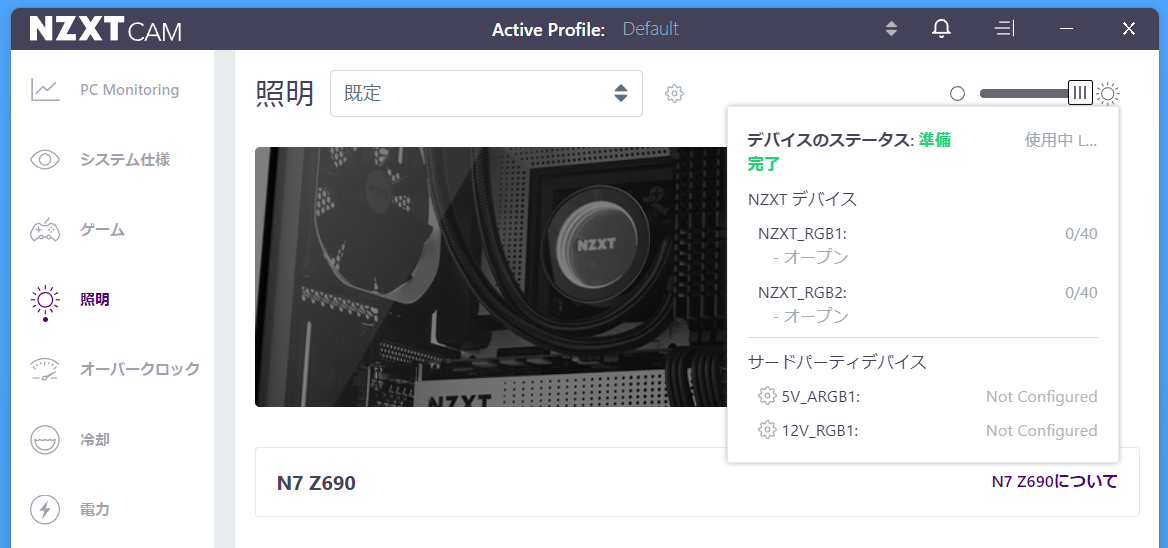
NZXT CAM互換LED機器について詳しくはこちらの記事で紹介しています。NZXT RGB LED StripsやLED搭載ファンなど個別機器について詳細が気になる方はこちらを参照してください。
NZXT N7 Z690の動作検証・OC耐性
BIOS周りの管理人的に気になるところの紹介はこのあたりにしてNZXT N7 Z690を使用した検証機で具体的に動作検証とOC耐性をチェックしていきます。
「NZXT N7 Z690」にCore i9 12900Kを組み込んだ場合のBIOS標準設定における動作についてですが、P-Coreは1コアまで52倍、全8コアで49倍の動作倍率になっており、CPUコア動作倍率は仕様値通りです。
第12世代のK付きCPUではPL1=PL2が公式仕様となっており、長期間電力制限も241Wですが、「NZXT N7 Z690」の標準設定では230Wに制限されていました。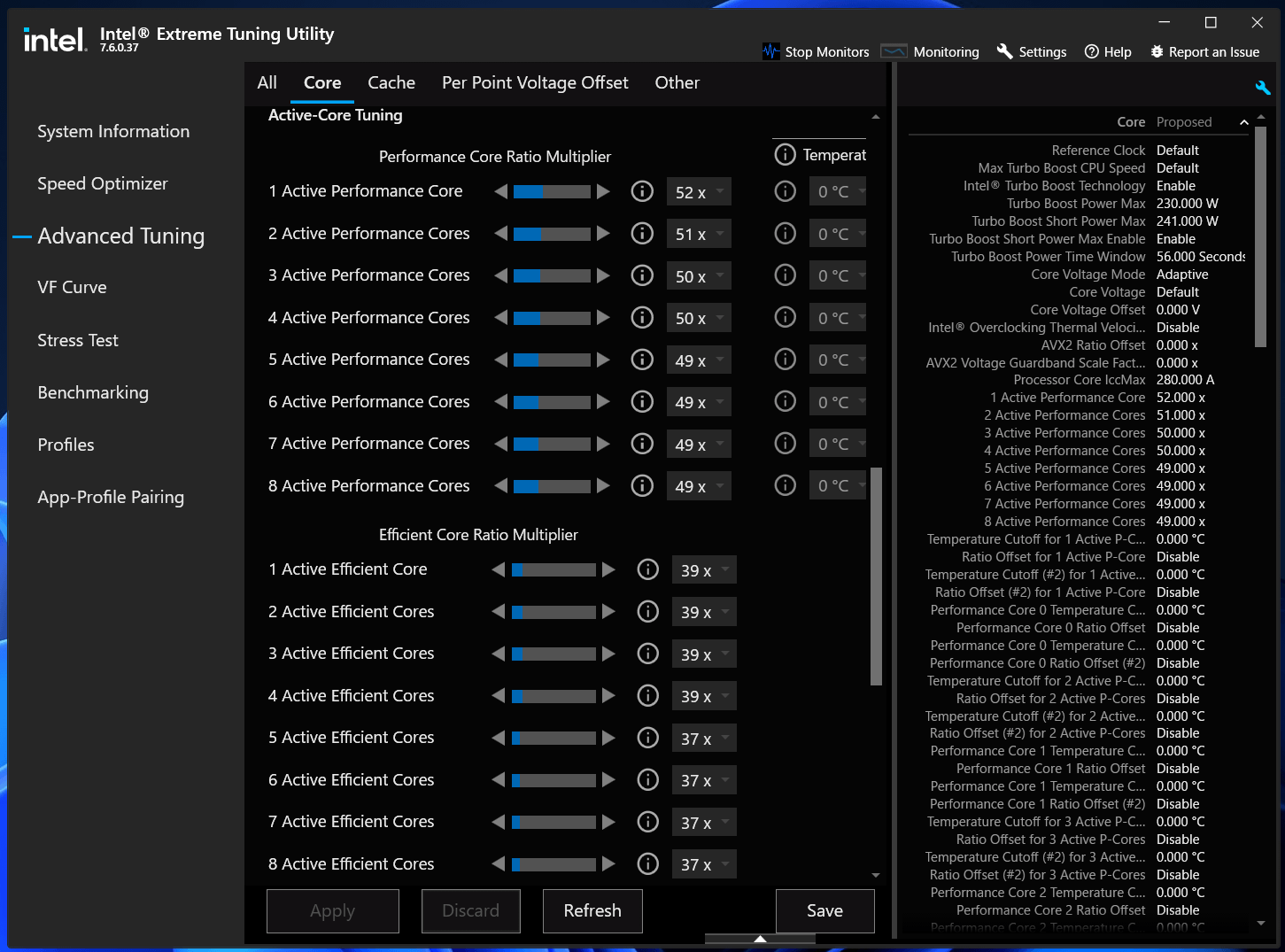
「NZXT N7 Z690」はBIOSメニューのOCツールを開いてすぐ、CPU Cooler Typeという設定項目が表示されます。
標準設定は”240-280ラジエーターモデル”となっており、PL1:230Wになります。”空冷クーラー”ではPL1:125Wに、”120-140ラジエーターモデル”ではPL1:180Wになります。”360-420ラジエーターモデル”ではPL1/PL2:250Wになります。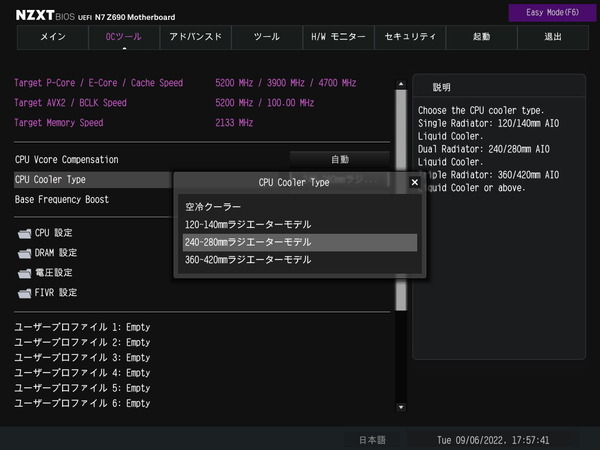
TDP65Wモデルについては標準設定ではPL1:65W制限となりますが、「NZXT N7 Z690」ではBase Frequency Boostという設定項目のプルダウンメニューで5W刻みの調整を簡単に行うことができます。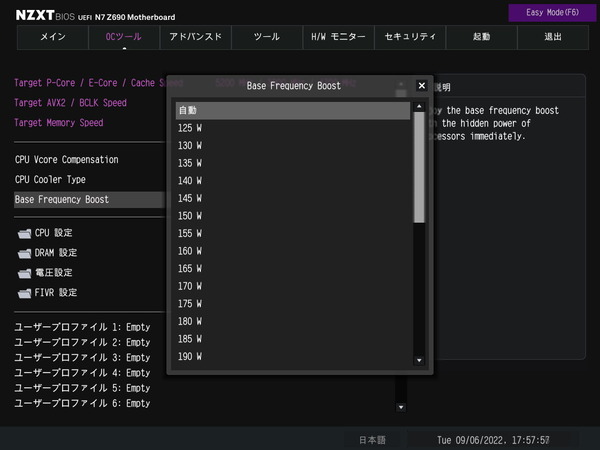
なおこれらの電力制限設定はCPU設定の長期間電力制限/短期間電力制限を簡単に設定できるショートカット項目なので、大本の設定項目を調整しても問題ありません。
TDPに対して全コア最大動作倍率が高く設定されているCPUに電力制限を適用してIntelの公式仕様通りに使用したい場合、例えばCore i9 12900Kでは長期間電力制限を125W、短期間電力制限時間を56sに設定してください。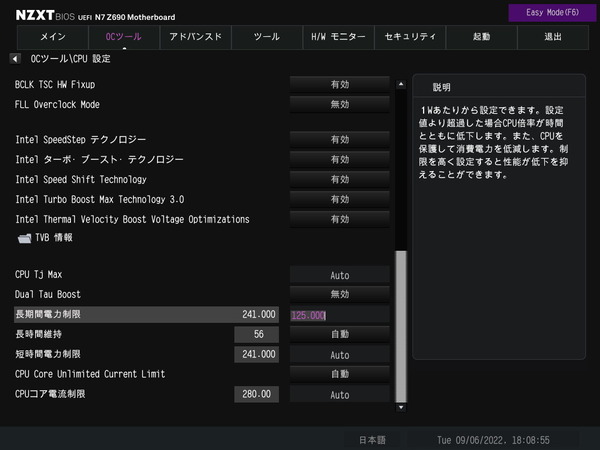
電力制限以外にもCPU動作に大きく影響する項目についてまとめました。
Turbo Boost Max 3.0はアクティブなタスクに対して単コア最大動作倍率など最も高速に動作している(電圧特性に優れた)コアを割り当てる機能です。
Thermal Velocity Boostは閾値温度70度以下においてブーストクロックを引き上げる機能と説明されていますが、機能の実装としてはBy Core Usage倍率に対してTVB Ratio Clippingという設定によってCPU温度が閾値以上の時に動作倍率を-1倍に(正確にはCPU毎に設定された倍率に)引き下げるという形になっています。
AVX Voltage Guardband Scaleは該当するAVX命令実行時のコア電圧を調整する機能です。0~255の整数値で設定し、定格設定は128です。128以下では低電圧化、128以上では高電圧化します。(マザーボードに依っては1.00を基準に0.01~1.99で設定)
低電圧化というよりもAVX実行時の電力制限(AVX限定のPL1)に近い動作なので、Scale=1でもクラッシュすることはありませんが、性能は低下するものと思われます。
| NZXT N7 Z690 (BIOS:6.02) Core i9 12900Kの標準動作設定 |
||
| 標準設定 | 定格 | |
| 単コア最大倍率 | 52 | 52 |
| 全コア最大倍率 | 49 | 49 |
| Turbo Boost Max 3.0 | On | On |
| TVB Ratio Clipping (70度以上で-1倍) |
Off | Off |
| PL1, PL2, Tau | 241W, 241W, 56s |
241W, 241W, 56s |
| AVX Offset | 0 | 0 |
| AVX512 Voltage Guardband | 128 (設定値は0~199で100) |
128 |
| 備考 | 特になし | |
続いてNZXT N7 Z690を使用した場合のCPUとメモリのオーバークロック耐性をチェックしてみました。
なおオーバークロックはメーカー保証外の行為であり製品の破損やデータの消失もすべて自己責任となります。オーバークロック検証時は最小構成(CPU、マザーボード、メモリ、システムストレージ、グラフィックボード)以外は基本的にすべて外し、可能ならOC検証用のシステムストレージを用意するなど細心の注意を払ってください。
CPUを定格で運用もしくはOC設定を適用した際のCPU温度やVRM電源温度に関するストレステストについては、下記の動画エンコードを使用しています。
なおIntel第12世代CPUの場合、動画エンコードに比べてCinebench R23 30分ストレステストの方が負荷が大きく、安定動作に必要なコア電圧で10~20mV、CPU消費電力で30W程度の差が生じます。
ストレステストについては、FF14ベンチマークの動画(再生時間7分、4K解像度、60FPS、容量5.7GB)をソースとしてHandBrake(x264)を使ってエンコードを行います。Core i9 12900Kは16コア24スレッドのCPUなので、同じ動画のエンコードを3つ並列して実行し、30分程度負荷をかけ続けます。ストレステスト中のファン回転数は一定値に固定しています。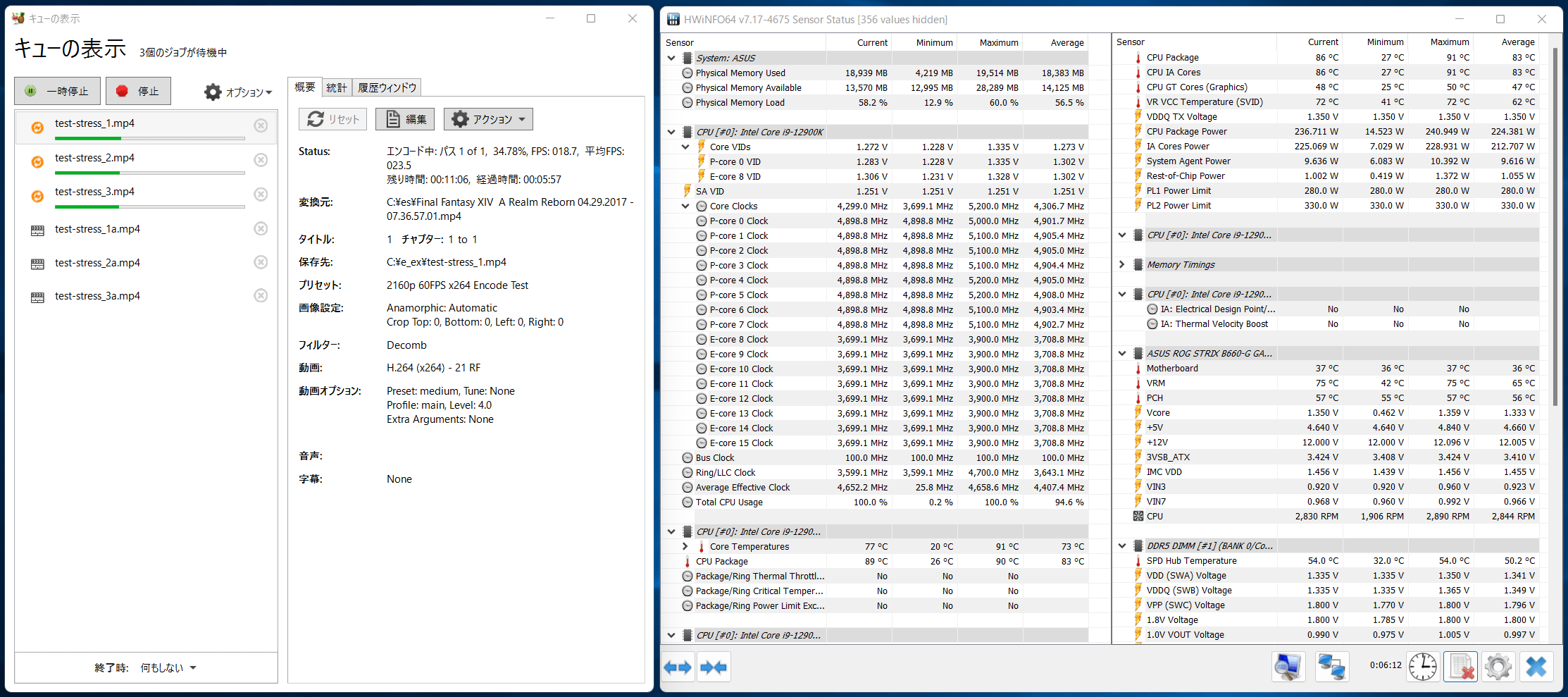
注:CPUのストレステストについてはOCCTなど専用負荷ソフトを使用する検証が多いですが、当サイトではPCゲームや動画のエンコードなど一般的なユースで安定動作すればOKとういう観点から管理人の経験的に上の検証方法をストレステストとして採用しています。
まずは単純に上記の「NZXT N7 Z690」の標準設定のままCore i9 12900Kを動作させてみました。
メモリOC設定については検証機材メモリ「G.Skill Trident Z Neo F4-3600C16Q-64GTZN」に収録されたOCプロファイルを適用し、メモリ周波数3600MHz、メモリタイミング16-16-16-36-CR2、メモリ電圧1.350Vです。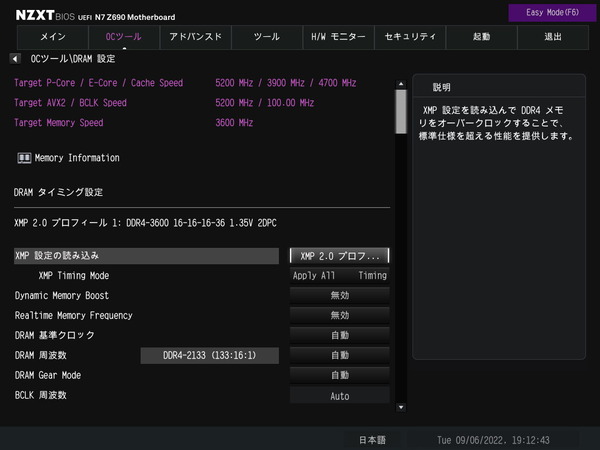
上記の動作設定においてストレステスト中のCPU温度やCPU使用率のログは次のようになりました。CPUクーラーにはFractal Design Celsius S36を使用し、冷却ファンNoctua NF-A12x25 PWのファン回転数は1500RPMで固定しています。
マザーボードに「NZXT N7 Z690」を使用すると、標準設定でPL1:241Wに設定されており、CPU Package Powerは200~220W前後に達するので、まず前提としてCPUを冷やすためにマルチファンの簡易水冷CPUクーラーは必要になりますが、VRM電源温度などマザーボード原因でスロットリングが発生することはなく、Core i9 12900KをP-Core All:4.9Hz、E-Core All:3.7GHzで安定して動作させることができました。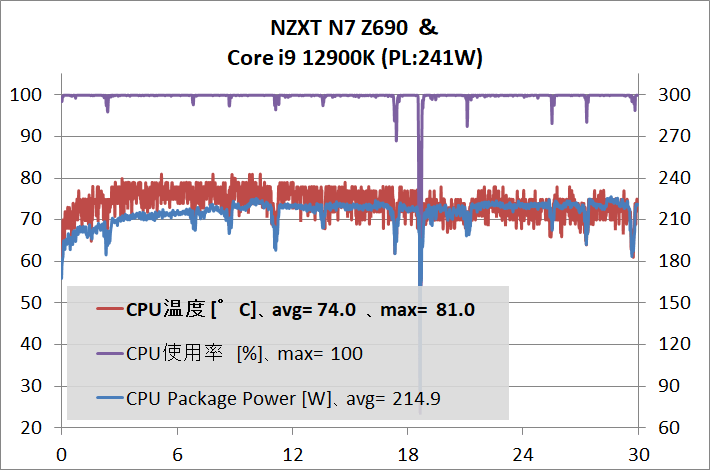
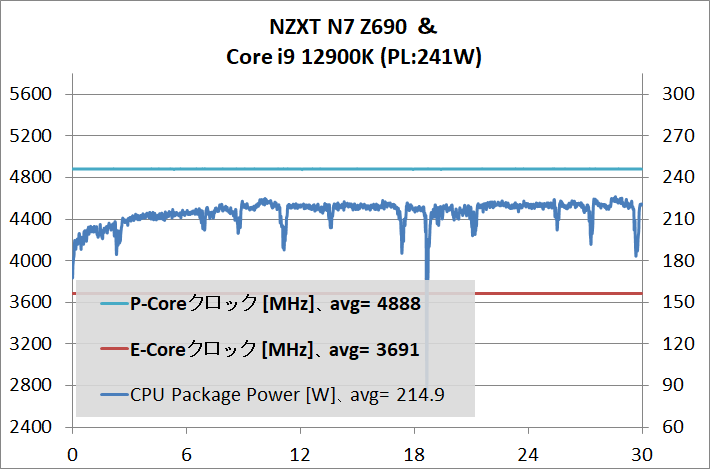
またCore i9 12900Kを上記設定で動作させた時の負荷テスト終盤において、NZXT N7 Z690のVRM電源周辺温度はどれくらいなのか、サーモグラフィカメラ搭載スマートフォン「CAT S62 PRO」を使用してチェックしました。
「NZXT N7 Z690」の標準設定でCore i9 12900Kに負荷をかけるとCPU消費電力は200W超に達しますが、VRM電源周りの温度をサーモグラフィで確認したところ、80度以下に収まっていました。
これくらい冷えていれば、Core i9 12900KなどIntel第12世代CPUの上位モデルを定格で運用する分には、AIO水冷クーラーとの組み合わせでVRM電源周りがパッシブ空冷でも全く問題ありません。
Core i9 12900KのマニュアルOCについては市販CPUクーラーで最高性能の360サイズ簡易水冷でもCPU消費電力250W程度がCPU温度を80~90度に収めることができる上限となっており、CPUコア電圧にすると1.200~1.250V程度が上限になります。DIY水冷でも1.300Vを超えると厳しいはずです。
この電圧に対してはCPU個体差にもよりますが、安定動作が可能なコアクロックは5.0~5.1GHz程度なので、全コア動作倍率の設定を行うと、標準動作の単コア5.2GHzブーストによるシングルスレッド性能が損なわれてしまいます。
全コア動作倍率設定&CPUコア電圧固定(Override)はやはり設定の手軽さが魅力で、Cinebench等でベンチマークスコアを狙うのには最適ですが、実用的に単コア5.2GHzの性能をキープしたいのであれば、By Core Usage設定で多コア負荷時の動作倍率を5.0~5.1GHzへ引き上げて(安定動作するようなら単コア最大動作倍率も5.3GHzに)、V-Fカーブ設定で48倍~53倍動作時の電圧をマイナスオフセットするのがオススメです。
ベンチマークスコアを重視するなら固定倍率かつ固定電圧のOCが最適ですが、実用的にはシングル性能が優秀なBy Core Usage&V-FカーブでOCを行うのがオススメです。
ただ今回は動作倍率は定格のままV-Fカーブを使用した低電圧化(低消費電力化)の一例を紹介します。
Core i9 12900KのOC設定は「V-F Curve: Ratio x48 -50mV, Ratio x53 -50mV」としています。メモリのOC設定は「メモリ周波数:3600MHz」「メモリ電圧:1.350V」「メモリタイミング:16-16-16-36-CR2」です。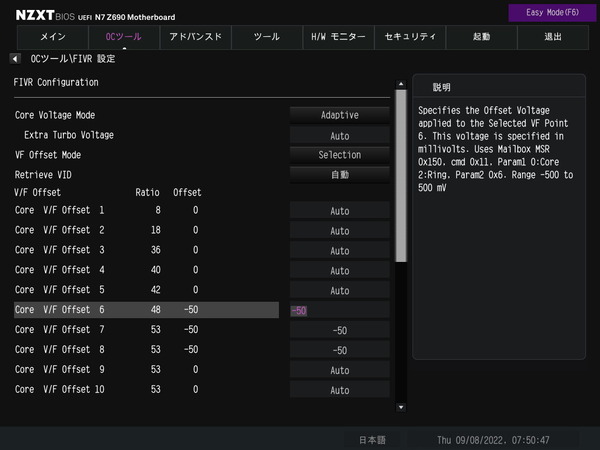
V-Fカーブ操作の正しい手順としては、まずは調整していない状態でCinebench等の短時間の負荷をかけ、HWiNFOなどのモニタリングソフトでP-Core X VIDやVcoreの数値を確認します。その値を基準にしてマイナスオフセットの数値を調整してみてください。目安としてP-Core All 4.9GHzの場合は負荷をかけた時のVIDが1.200V前後になる設定値を探ります。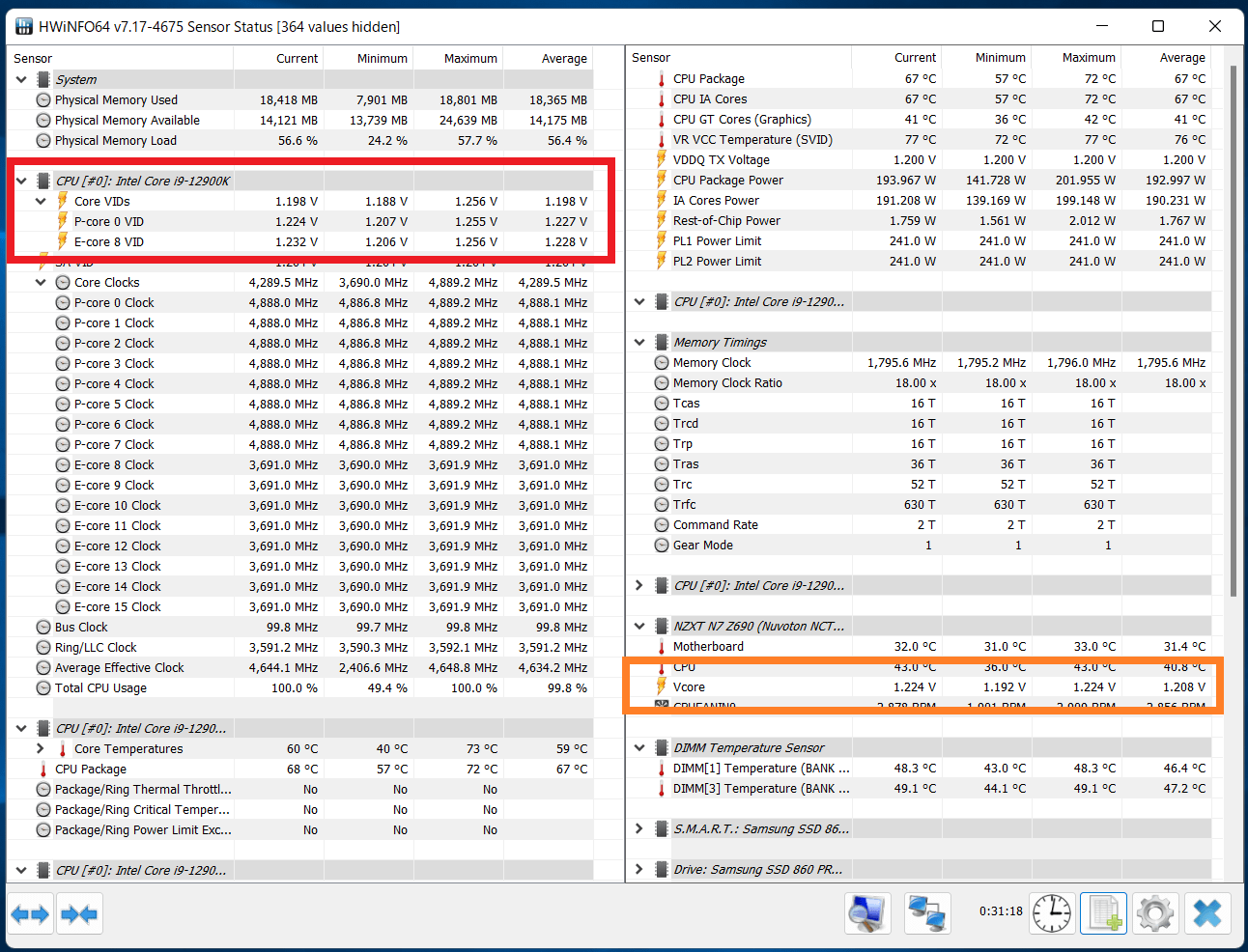
またP-Core All 5.0GHzまでならV-Fカーブの調整だけで安定すると思いますが、5.1GHzにするとHWiNFO上で確認できるマザーボードのタブ内のVcoreの電圧が不足するようでクラッシュする可能性があります。V-Fカーブだけで上手くいかない場合は、CPU Voltageの項目をオフセットで適当に盛ってみてください。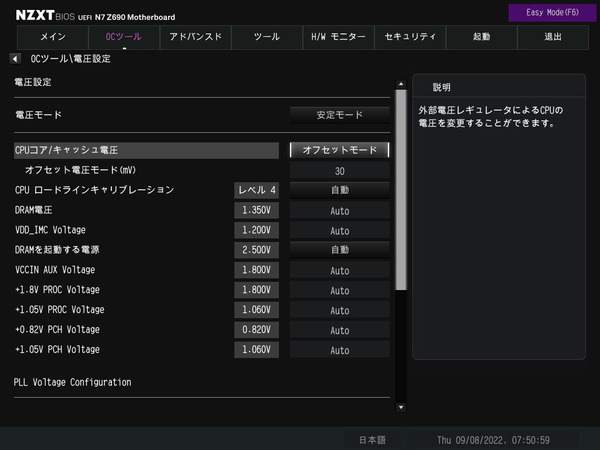
「Intel i9 12900K」をBy Core Usage&V-F Curveで定格動作倍率のまま、全コア負荷時のCPUコア電圧を-50mVオフセットとしていますが、Cinebench R23のマルチスレッドスコアは27500程度、シングルスレッドスコアは2020程度となっており、マザーボード標準設定から減少はありません。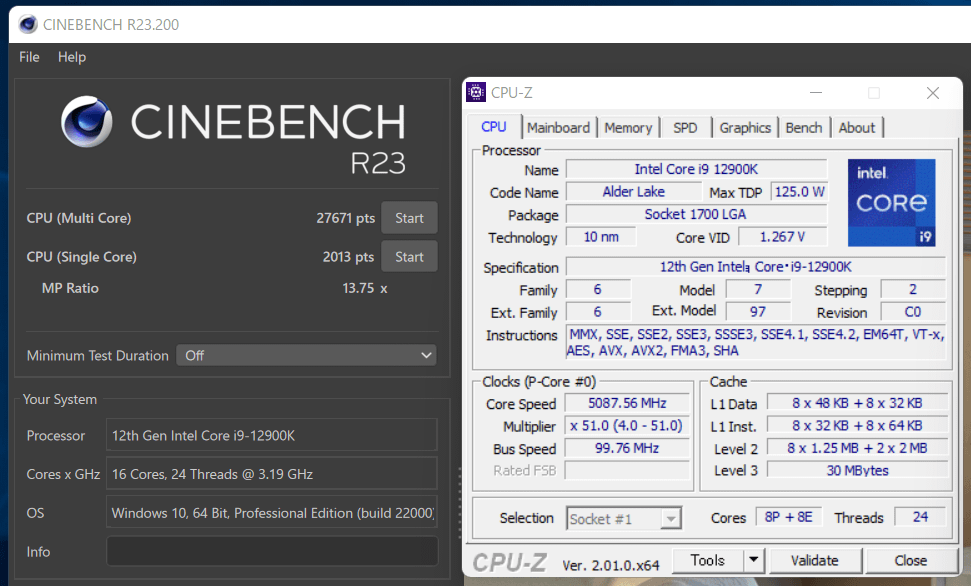
この設定においてストレステスト中のCPU温度やCPU使用率のログは次のようになりました。
マザーボードにNZXT N7 Z690を使用すると、Core i9 12900Kを定格動作倍率のまま48~53倍動作時について-50mVの低電圧化設定を施してストレステストをクリアできました。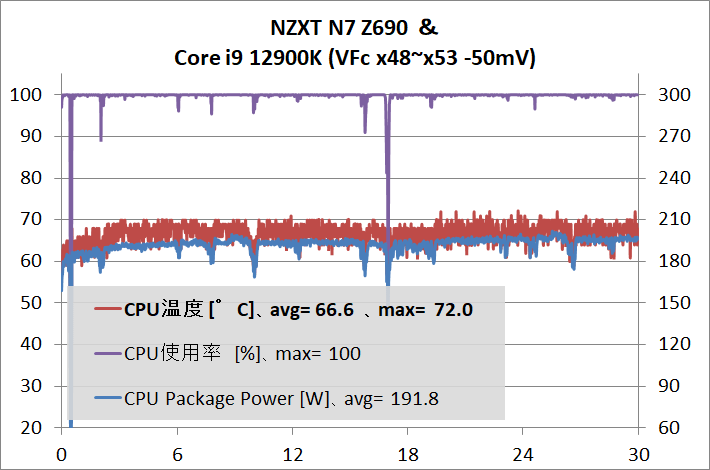
マザーボード標準設定では動画エンコード時のCPU Package Powerは210W前後で推移していましたが、V-Fカーブによる低電圧化によって性能を維持したまま190W前後に省電力化できました。
CPU Package Powerは十分に下回るのでPL1:200Wの電力制限を課したとしても、実動コアクロックはP-Core All:4.9Hz、E-Core All:3.7GHzに綺麗に張り付きます。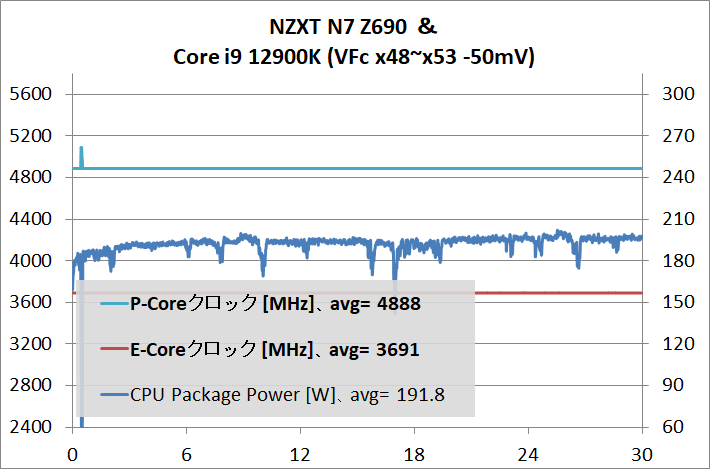
先に検証した「NZXT N7 Z690」の標準動作でもそうだったので問題ないのは当然ですが、V-Fカーブによる低電圧化を適用すると、VRM電源周りの温度は若干下がり、70度前後に収まりました。
最後に「NZXT N7 Z690」のメモリOC性能についてもチェックしておきます。
「NZXT N7 Z690」(BIOS:6.02)のOC検証では検証機材メモリとして16GB4枚組み64GB容量のDDR4メモリキット「G.Skill Trident Z Neo F4-3600C16Q-64GTZN」から2枚を使用しました。
16GBメモリモジュールを2枚組み合わせた32GB容量システムメモリですが、同メモリに収録されたOCプロファイルによって、メモリ周波数3600MHz、メモリタイミング16-16-16-36という近年では定番の高パフォーマンスメモリ設定が安定動作しました。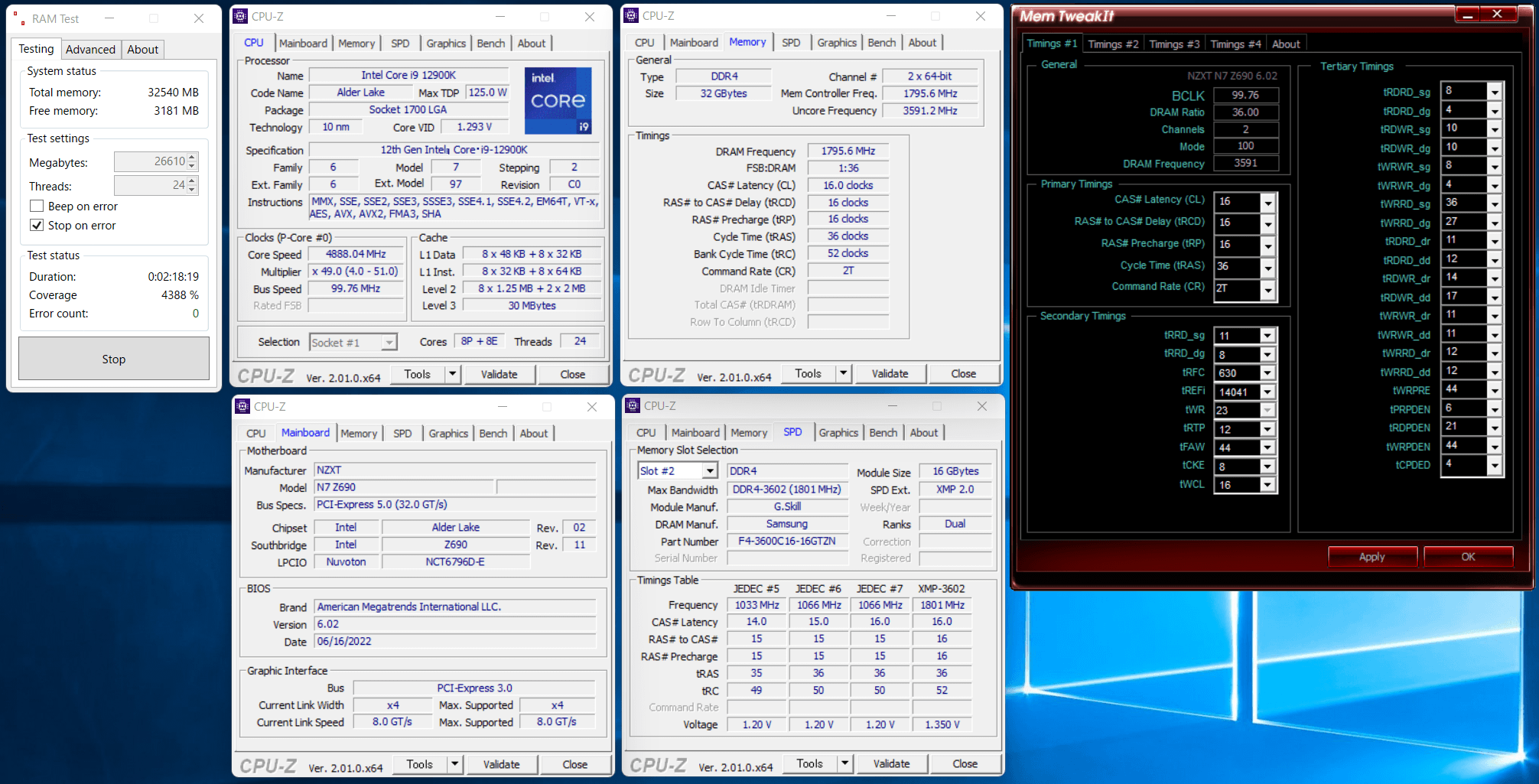
NZXT N7 Z690のレビューまとめ
最後に「NZXT N7 Z690 Matte Black(型番:N7-Z69XT-B1)」を検証してみた結果のまとめを行います。簡単に箇条書きで以下、管理人のレビュー後の所感となります。
良いところ
- NZXT製PCケースと親和性の高いフラットな外観
- Core i9 12900Kが電力制限無効化で安定動作
- 200W超のCPU消費電力でもVRM電源温度は70度台に収まる
- メモリ周波数&主要タイミングのカジュアル設定で3600MHz/CL16が安定動作
- NVMe対応M.2スロットを3基搭載 全てでPCIE4.0x4接続に対応
- NZXT CAMに対応したGRID+ V3と同等のファンコントロール機能が統合されている
- NZXT CAMに対応したHUE 2と同等のライティング制御機能が統合されている
- Intel製2.5Gbイーサ(Intel I225-V)をリアI/Oに標準搭載
- WiFi 6E&Bluetooth5.2対応無線LAN(Intel AX210)を標準搭載
- 動作検証に便利なオンボードスタートスイッチ、CMOSクリアスイッチを搭載
悪いところor注意点
- M.2スロットにはカバーがあるがヒートシンクとしての機能はない
- 従来モデルでは3つあった内部USB2.0が2つに減っている
「NZXT N7 Z690」は、H7やH510など同社製の最新PCケースへ自然に溶け込むフラットな金属製カバーを搭載する外観がまず目につく特長となっており、加えてその見た目だけでなくNZXT CAMに対応したファンコントロール機能およびライティング制御機能がマザーボード上に統合されているので、システム的にもその他のNZXT製品と高い親和性を備えます。
”オールNZXT”なオシャレ自作PCを実現する上で見た目に大きく影響する部品、PCケース、CPUクーラー、ケースファン、GPUクーラーと続く最後の1ピースです。マザーボード単体で見るとフラットでシンプルな外観ながら、CAMによるライティング制御の幅広さによってユーザーに合わせた個性あるライトアップを可能にしてくれます。
「NZXT N7 Z690」はASRock製だけあってBIOSではクラシカルなUIが採用されており、OSインストールのブート設定からオーバークロックまで多方面に使いやすいUIだと思います。管理人個人的にも好みです。日本語ローカライズもしっかりしています。
「NZXT N7 Z690」のBIOS標準設定でCore i9 12900Kを動作させると、PL1:241WのIntel公式仕様値通りに動作します。
Intel第12世代CPUのK付きモデルはPL1=PL2=Max Turbo Powerなので、Core i9 12900KやCore i7 12700Kを使用する場合、どちらにせよ発熱は大きく、組み合わせるCPUクーラーは240サイズ以上の簡易水冷CPUクーラーが推奨されます。
マザーボードのOC耐性を評価する上で重要なファクターになるVRM電源について、「NZXT N7 Z690」はOEM元のASRock製品で言うとZ690 PG Riptideに近い回路が実装されており、検証の通りCPU消費電力200W相当の負荷であれば十分に冷え、パッシブ空冷でも問題なく運用が可能です。
「NZXT N7 Z690」はメモリOC回りについてもXMPプロファイルの適用や、メモリ周波数と主要タイミングのみのカジュアル設定で3600MHz/CL16が安定動作するので、近年の高性能ゲーミングPC用マザーボードの水準としても十分な性能です。
NZXT製PCケースへ自然に溶け込むフラットな外観に加え、NZXT CAMにファンコントロール機能およびライティング制御機能がマザーボード上に統合されシステム的にも高い親和性を備えた「NZXT N7 Z690」をは”オールNZXT”でスマートかつ個性的な自作PCを組みたいユーザーにはオススメできる製品だと思います。
以上、「NZXT N7 Z690」のレビューでした。
記事が参考になったと思ったら、ツイートの共有(リツイートやいいね)をお願いします。
Amazon.co.jp で詳細情報を見る
<PCショップアーク><
TSUKUMO><OCWorks>
<パソコン工房><ソフマップ><ビックカメラ>
Noctua NF-A12x25 PWM 120mmファン
Noctua NF-A12x25 LS-PWM 120mmファン


























コメント